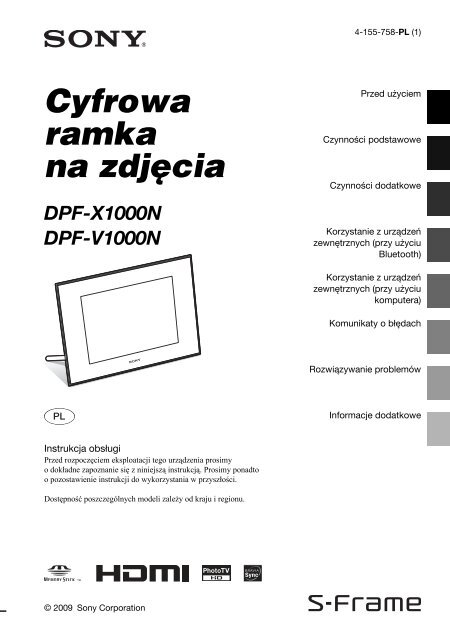Sony DPF-V1000N - DPF-V1000N Mode d'emploi Polonais
Sony DPF-V1000N - DPF-V1000N Mode d'emploi Polonais
Sony DPF-V1000N - DPF-V1000N Mode d'emploi Polonais
You also want an ePaper? Increase the reach of your titles
YUMPU automatically turns print PDFs into web optimized ePapers that Google loves.
4-155-758-PL (1)<br />
Cyfrowa<br />
ramka<br />
na zdjêcia<br />
<strong>DPF</strong>-X1000N<br />
<strong>DPF</strong>-<strong>V1000N</strong><br />
Przed uyciem<br />
Czynnoœci podstawowe<br />
Czynnoœci dodatkowe<br />
Korzystanie z urzdze<br />
zewntrznych (przy uyciu<br />
Bluetooth)<br />
Korzystanie z urzdze<br />
zewntrznych (przy uyciu<br />
komputera)<br />
Komunikaty o bdach<br />
Rozwizywanie problemów<br />
Informacje dodatkowe<br />
Instrukcja obsugi<br />
Przed rozpoczciem eksploatacji tego urzdzenia prosimy<br />
o dokadne zapoznanie si z niniejsz instrukcj. Prosimy ponadto<br />
o pozostawienie instrukcji do wykorzystania w przyszoci.<br />
Dostpno poszczególnych modeli zaley od kraju i regionu.<br />
© 2009 <strong>Sony</strong> Corporation
OSTRZE¯ENIE<br />
Aby zmniejszy ryzyko poaru lub<br />
poraenia prdem, nie wystawia<br />
urzdzenia na deszcz i chroni je<br />
przed wilgoci.<br />
Nie naraa akumulatorów na zbyt<br />
wysok temperatur spowodowan<br />
promieniami sonecznymi, ogniem itp.<br />
OSTRZEENIE<br />
W przypadku wymiany akumulatora,<br />
uy tylko akumulatora wskazanego<br />
typu. W przeciwnym razie istnieje<br />
ryzyko poaru lub obrae. Zuyte<br />
baterie i akumulatory naley usuwa<br />
zgodnie z zaleceniami.<br />
Dla klientów w Europie<br />
Urzdzenie zostao przebadane i uznane za zgodne<br />
z wymaganiami dyrektywy EMC, o ile dugo<br />
uywanych przewodów poczeniowych nie<br />
przekracza 3 metrów.<br />
UWAGA<br />
Na obraz wywietlany przez ramk mog wpywa<br />
pola elektromagnetyczne o okrelonej czstotliwoci.<br />
Uwaga<br />
Jeli adunki statyczne albo pola elektromagnetyczne<br />
spowoduj przerwanie transmisji danych, naley na<br />
nowo uruchomi uywany program albo odczy<br />
i z powrotem podczy przewód USB.<br />
Usuwanie zuytego sprztu<br />
elektrycznego i elektronicznego<br />
(dotyczy krajów Unii Europejskiej<br />
i innych krajów europejskich<br />
z wydzielonymi systemami zbierania<br />
odpadów)<br />
Ten symbol na produkcie<br />
lub jego opakowaniu<br />
oznacza, e produkt nie<br />
powinien by zaliczany do<br />
odpadów domowych.<br />
Naley go przekaza do<br />
odpowiedniego punktu,<br />
który zajmuje si zbieraniem<br />
i recyklingiem urzdze<br />
elektrycznych<br />
i elektronicznych.<br />
Prawidowe usunicie<br />
produktu zapobiegnie<br />
potencjalnym negatywnym konsekwencjom dla<br />
rodowiska naturalnego i zdrowia ludzkiego, których<br />
przyczyn mogoby by niewaciwe usuwanie<br />
produktu. Recykling materiaów pomaga<br />
w zachowaniu surowców naturalnych. Aby uzyska<br />
szczegóowe informacje o recyklingu tego produktu,<br />
naley si skontaktowa z wadzami lokalnymi, firm<br />
wiadczc usugi oczyszczania lub sklepem,<br />
w którym produkt ten zosta kupiony.<br />
Usuwanie zuytych baterii<br />
i akumulatorów (dotyczy krajów Unii<br />
Europejskiej i innych krajów<br />
europejskich z wydzielonymi<br />
systemami zbierania odpadów)<br />
Ten symbol na baterii, akumulatorze<br />
lub opakowaniu oznacza, e produkt<br />
nie powinien by zaliczany do<br />
odpadów domowych.<br />
Na pewnych bateriach lub<br />
akumulatorach symbol ten moe by<br />
uywany razem z symbolem<br />
chemicznym. Symbole chemiczne rtci (Hg) lub<br />
oowiu (Pb) dodaje si, gdy bateria lub akumulator<br />
zawiera wicej ni 0,0005% rtci lub 0,004% oowiu.<br />
Prawidowe usunicie baterii lub akumulatora<br />
zapobiegnie potencjalnym negatywnym<br />
konsekwencjom dla rodowiska naturalnego<br />
i zdrowia ludzkiego, których przyczyn mogoby by<br />
niewaciwe usuwanie baterii lub akumulatora.<br />
Recykling materiaów pomaga w zachowaniu<br />
surowców naturalnych. W przypadku produktu, który<br />
ze wzgldów bezpieczestwa, sprawnoci dziaania<br />
lub spójnoci danych wymaga staego podczenia do<br />
wewntrznej baterii lub akumulatora, wymian baterii<br />
lub akumulatora naley zleci wykwalifikowanemu<br />
technikowi serwisu. Dla zapewnienia prawidowego<br />
przetworzenia baterii lub akumulatora,<br />
2 PL
wyeksploatowany produkt naley przekaza do<br />
odpowiedniego punktu, który zajmuje si zbieraniem<br />
i recyklingiem urzdze elektrycznych<br />
i elektronicznych. W przypadku pozostaych baterii /<br />
akumulatorów naley si zapozna z odpowiednim<br />
podrozdziaem dotyczcym bezpiecznego usuwania<br />
baterii lub akumulatora z produktu. Bateri lub<br />
akumulator naley przekaza do odpowiedniego<br />
punktu, który zajmuje si recyklingiem zuytych<br />
baterii.<br />
Aby uzyska szczegóowe informacje o recyklingu<br />
tego produktu, baterii lub akumulatorów, naley si<br />
skontaktowa z wadzami lokalnymi, firm<br />
wiadczc usugi oczyszczania lub sklepem,<br />
w którym produkt ten zosta kupiony.<br />
Uwaga dla klientów z krajów,<br />
w których obowizuj Dyrektywy UE<br />
Producentem tego produktu jest <strong>Sony</strong> Corporation,<br />
1-7-1 Konan Minato-ku Tokio, 108-0075 Japonia.<br />
Przedstawicielem producenta w Unii Europejskiej<br />
upowanionym do dokonania i potwierdzenia oceny<br />
zgodnoci z wymaganiami zasadniczymi jest <strong>Sony</strong><br />
Deutschland GmbH, Hedelfinger Strasse 61, 70327<br />
Stuttgart, Niemcy. Nadzór nad dystrybucj na<br />
terytorium Rzeczypospolitej Polskiej sprawuje <strong>Sony</strong><br />
Poland, 00-876 Warszawa, ul. Ogrodowa 58.<br />
W sprawach serwisowych i gwarancyjnych naley<br />
kontaktowa si z podmiotami, których adresy<br />
podano w osobnych dokumentach gwarancyjnych lub<br />
serwisowych, albo z najbliszym sprzedawc<br />
produktów <strong>Sony</strong>.<br />
Kopiowanie, obróbka lub drukowanie materiaów<br />
z pyt CD, audycji telewizyjnych, materiaów<br />
chronionych prawami autorskimi (np. obrazów<br />
i publikacji) i wszelkich innych materiaów innych<br />
ni wasne nagrania i utwory jest ograniczone tylko<br />
do uytku prywatnego i domowego. Brak praw<br />
autorskich do takich materiaów lub brak<br />
zezwolenia posiadaczy praw autorskich na<br />
kopiowanie takich materiaów moe by przyczyn<br />
naruszenia przepisów o ochronie praw autorskich<br />
i spowodowa roszczenia o odszkodowanie ze<br />
strony posiadaczy tych praw.<br />
Wykorzystujc w ramce zdjcia, naley zwraca<br />
szczególn uwag na przestrzeganie przepisów<br />
o ochronie praw autorskich. Wykorzystywanie lub<br />
przetwarzanie wizerunków osób trzecich bez ich<br />
zgody moe narusza prawa tych osób.<br />
Wykonywanie zdj na pewnych pokazach,<br />
wystpach i wystawach moe by zabronione.<br />
Zalecenie dotyczce kopii<br />
zapasowych<br />
Aby unikn ryzyka utraty danych wskutek przypadkowego<br />
uycia albo awarii ramki na zdjcia,<br />
zaleca si wykonywanie zapasowych kopii danych.<br />
Informacja<br />
SPRZEDAWCA NIE BDZIE W ADNYM<br />
PRZYPADKU PONOSI<br />
ODPOWIEDZIALNOCI ZA WSZELKIE<br />
SZKODY BEZPOREDNIE, INCYDENTALNE<br />
ANI WTÓRNE DOWOLNEGO RODZAJU, ANI<br />
ZA STRATY LUB WYDATKI WYNIKAJCE<br />
Z WADLIWOCI DOWOLNEGO PRODUKTU<br />
LUB Z UYCIA DOWOLNEGO PRODUKTU.<br />
<strong>Sony</strong> nie bdzie ponosi adnej odpowiedzialnoci<br />
za wszelkie przypadkowe lub wtórne szkody lub<br />
straty ani za utrat zawartoci nagrania, których<br />
przyczyn moe by uytkowanie albo<br />
uszkodzenie ramki lub karty pamici.<br />
Uwagi o ekranie LCD<br />
• Nie naciska ekranu LCD. Grozi to<br />
znieksztaceniem barw i awari.<br />
• Dugotrwae wystawianie ekranu LCD na dziaanie<br />
promieni sonecznych grozi powstaniem<br />
uszkodze.<br />
• Produkcja ekranu LCD odbywa si z uyciem<br />
bardzo precyzyjnych technologii, dziki czemu<br />
ponad 99,99% punktów dziaa normalnie. Mimo to,<br />
na ekranie LCD mog si na stae pojawia<br />
malekie czarne i / lub jasne punkty (biae,<br />
czerwone, niebieskie lub zielone). Wystpowanie<br />
tych punktów jest normalnym efektem procesu<br />
produkcyjnego i w aden sposób nie wpywa na<br />
wywietlanie.<br />
• W niskiej temperaturze na ekranie LCD moe si<br />
utrzymywa lad po obrazie. Nie wiadczy to<br />
o uszkodzeniu.<br />
Znaki handlowe i prawa autorskie<br />
• , BRAVIA, „PhotoTV HD”, ,<br />
Cyber-shot, , „Memory Stick”,<br />
, „Memory Stick Duo”,<br />
, „MagicGate Memory<br />
Stick”, „Memory Stick PRO”,<br />
, „Memory Stick PRO Duo”,<br />
, „Memory Stick PRO-HG<br />
Duo”,<br />
, „Memory Stick<br />
Micro”, , , „Memory<br />
Stick-ROM”,<br />
, „MagicGate”<br />
i s znakami handlowymi lub<br />
zastrzeonymi znakami handlowymi <strong>Sony</strong><br />
Corporation.<br />
3 PL
• HDMI, i High-Definition Multimedia<br />
Interface s znakami handlowymi lub<br />
zastrzeonymi znakami handlowymi HDMI<br />
Licensing LLC.<br />
• Microsoft, Windows i Windows Vista<br />
zastrzeonymi znakami handlowymi Microsoft<br />
Corporation w Stanach Zjednoczonych i / lub<br />
w innych krajach.<br />
• Macintosh i Mac OS s zastrzeonymi znakami<br />
handlowymi Apple Inc. w Stanach Zjednoczonych<br />
i / lub innych krajach.<br />
• CompactFlash jest znakiem handlowym SanDisk<br />
Corporation w Stanach Zjednoczonych.<br />
• lub xD-Picture Card jest znakiem<br />
handlowym FUJIFILM Corporation.<br />
• Znak sowny i logo Bluetooth s wasnoci<br />
Bluetooth SIG Inc., a ich dowolne wykorzystanie<br />
przez <strong>Sony</strong> Corporation odbywa si na zasadzie<br />
licencji. Inne znaki handlowe i nazwy handlowe<br />
nale do odpowiednich wacicieli.<br />
• jest znakiem handlowym FotoNation Inc.<br />
w Stanach Zjednoczonych.<br />
• jest znakiem handlowym<br />
Ichikawa Soft Laboratory.<br />
• Produkt wykorzystuje technologi iType TM<br />
i zawiera fonty firmy Monotype Imaging Inc.<br />
iType TM jest znakiem handlowym Monotype<br />
Imaging Inc.<br />
• Wszystkie pozostae nazwy firm i produktów mog<br />
by znakami handlowymi lub zastrzeonymi<br />
znakami handlowymi odpowiednich firm.<br />
W instrukcji nie s za kadym razem zamieszczane<br />
symbole „” i „ ® ”.<br />
• Urzdzenie ma funkcj rozpoznawania twarzy.<br />
Wykorzystano w nim technologi <strong>Sony</strong> Face<br />
Recognition, opracowan przez firm <strong>Sony</strong>.<br />
Uwagi dla<br />
u¿ytkowników<br />
Program ©2009 <strong>Sony</strong> Corporation<br />
Dokumentacja ©2009 <strong>Sony</strong> Corporation<br />
Wszystkie prawa zastrzeone. Niniejsza instrukcja<br />
ani opisane w niej oprogramowanie nie mog by,<br />
zarówno we fragmentach, jak i w caoci,<br />
reprodukowane, tumaczone ani redukowane do<br />
dowolnej postaci moliwej do odczytu maszynowego<br />
bez uprzedniej pisemnej zgody <strong>Sony</strong> Corporation.<br />
SONY CORPORATION NIE BDZIE W ADNYM<br />
PRZYPADKU PONOSI ODPOWIEDZIALNOCI<br />
ZA WSZELKIE SZKODY INCYDENTALNE,<br />
WTÓRNE ANI SZCZEGÓLNE, KTÓRYCH POD-<br />
STAW BYBY DELIKT CYWILNO-PRAWNY,<br />
UMOWA I INNE, ZWIZANE Z NINIEJSZ<br />
INSTRUKCJ, OPROGRAMOWANIEM LUB<br />
INNYMI INFORMACJAMI TU ZAWARTYMI<br />
ALBO Z ICH WYKORZYSTANIEM.<br />
<strong>Sony</strong> Corporation zastrzega sobie prawo<br />
wprowadzenia dowolnych zmian w niniejszej<br />
instrukcji i w informacjach tu zawartych,<br />
w dowolnym momencie i bez uprzedzenia.<br />
Opisane tu oprogramowanie moe take podlega<br />
postanowieniom oddzielnej umowy licencyjnej dla<br />
uytkownika.<br />
Zabrania si modyfikowania oraz kopiowania<br />
wszelkiego rodzaju danych dostarczonych z tym<br />
oprogramowaniem, takich jak przykadowe obrazy,<br />
w celach innych ni wasny uytek. Kopiowanie<br />
oprogramowania bez zezwolenia stanowi naruszenie<br />
przepisów o ochronie praw autorskich.<br />
Zwracamy uwag, e powielanie lub przetwarzanie<br />
bez zezwolenia portretów lub prac chronionych<br />
prawami autorskimi moe stanowi naruszenie praw<br />
zastrzeonych dla posiadaczy tych praw.<br />
Ilustracje i zdjcia ekranów<br />
w instrukcji<br />
O ile nie zaznaczono inaczej, zamieszczone<br />
w instrukcji ilustracje i zdjcia ekranów dotycz<br />
modelu <strong>DPF</strong>-X1000N.<br />
Ilustracje i zdjcia ekranów w instrukcji mog<br />
odbiega wygldem od stanu faktycznego.<br />
4 PL
Spis treœci<br />
Przed u¿yciem<br />
Ró¿ne sposoby u¿ycia ramki<br />
na zdjêcia ........................................7<br />
Charakterystyka ..............................8<br />
Sprawdzanie dostarczonego<br />
wyposa¿enia .................................10<br />
Wykaz elementów .........................10<br />
Czynnoœci podstawowe<br />
Przygotowanie pilota ....................14<br />
Monta¿ nó¿ki ................................15<br />
Wieszanie ramki na œcianie ...........16<br />
Pod³¹czanie do sieci .....................17<br />
W³¹czanie ramki ...........................18<br />
Nastawianie zegara .......................19<br />
Wk³adanie karty pamiêci ...............20<br />
Zmienianie trybu wyœwietlania ......22<br />
Ekran pokazu slajdów ...................23<br />
Ekran zegara i kalendarza ..............25<br />
Tryb widoku jednego obrazu .........26<br />
Ekran indeksu obrazów .................27<br />
Czynnoœci dodatkowe<br />
Wyœwietlanie pokazu slajdów ........29<br />
Zmienianie ustawieñ pokazu<br />
slajdów .......................................... 29<br />
Tryb odœwie¿ania ..........................32<br />
Dodawanie obrazów<br />
do wewnêtrznej pamiêci ...............32<br />
Eksportowanie obrazu ..................34<br />
Kasowanie obrazu .........................36<br />
Oznaczanie obrazów .....................37<br />
Wyszukiwanie obrazów (filtracja) ..39<br />
Wybieranie urz¹dzenia<br />
odtwarzaj¹cego .............................40<br />
Auto Touch-up ..............................40<br />
Zmienianie wielkoœci i po³o¿enia<br />
obrazu .....................................42<br />
Powiêkszanie / zmniejszanie<br />
obrazu ........................................... 42<br />
Obracanie obrazu ........................... 42<br />
U¿ycie funkcji CreativeEdit ............43<br />
Tworzenie albumu z wycinkami ..... 43<br />
Tworzenie kalendarza ..................... 46<br />
Nak³adanie tekstu .......................... 48<br />
Dodawanie ramki ........................... 50<br />
Wyœwietlanie z podzia³em na pola . 50<br />
Zmienianie ustawieñ funkcji<br />
automatycznego w³¹czania /<br />
wy³¹czania ....................................51<br />
U¿ycie funkcji budzika ..................52<br />
Nastawianie budzika ...................... 52<br />
Nastawianie godziny budzenia ....... 53<br />
5 PL
Zmienianie ustawieñ .....................53<br />
Procedura wyboru ustawieñ ...........53<br />
Parametry, które mo¿na regulowaæ .55<br />
Pod³¹czanie do telewizora<br />
o wysokiej rozdzielczoœci<br />
w celu wyœwietlenia zdjêæ ........58<br />
Pod³¹czanie do telewizora<br />
o wysokiej rozdzielczoœci ...............58<br />
U¿ycie zewnêtrznego urz¹dzenia<br />
pod³¹czonego do ramki ................61<br />
Korzystanie z urz¹dzeñ<br />
zewnêtrznych<br />
(przy u¿yciu Bluetooth)<br />
Przesy³anie obrazów przy u¿yciu<br />
interfejsu Bluetooth ......................62<br />
Korzystanie z urz¹dzeñ<br />
zewnêtrznych<br />
(przy u¿yciu komputera)<br />
Rozwi¹zywanie problemów<br />
Gdy wyst¹pi jakiœ problem ............68<br />
Informacje dodatkowe<br />
Zalecenia eksploatacyjne ..............73<br />
Bezpieczeñstwo ..............................73<br />
Instalacja ........................................73<br />
Ograniczenia przy kopiowaniu ........74<br />
Usuwanie ramki .............................74<br />
Czyszczenie ....................................74<br />
Karty pamiêci ................................74<br />
„Memory Stick” ..............................74<br />
Karta pamiêci SD ...........................75<br />
xD-Picture Card .............................75<br />
Karta CompactFlash .......................76<br />
Uwagi dotycz¹ce pos³ugiwania siê<br />
kart¹ pamiêci ..................................76<br />
Dane techniczne ...........................77<br />
Skorowidz .....................................79<br />
Pod³¹czanie do komputera ............64<br />
Wymagania systemowe ..................64<br />
Pod³¹czanie do komputera w celu<br />
wymiany obrazów ...........................64<br />
Od³¹czanie od komputera ...............65<br />
Komunikaty o b³êdach<br />
Gdy pojawia siê komunikat<br />
o b³êdzie .......................................66<br />
6 PL
Przed u¿yciem<br />
Ró¿ne sposoby u¿ycia ramki na zdjêcia<br />
<strong>Sony</strong> <strong>DPF</strong>-X1000N i <strong>DPF</strong>-<strong>V1000N</strong> to cyfrowe ramki na zdjcia umoliwiajce wywietlanie bez<br />
uycia komputera zdj wykonanych cyfrowym aparatem fotograficznym lub innym urzdzeniem.<br />
Przed uyciem<br />
7 PL
Charakterystyka<br />
x Wspópraca z rónymi kartami<br />
pamici*<br />
Urzdzenie wspópracuje z rónymi kartami<br />
pamici i innych urzdzeniami: kartami<br />
„Memory Stick”, CompactFlash, SD oraz<br />
xD-Picture Card, a take z pamiciami USB.<br />
Aby wywietla obrazy, wystarczy<br />
przeoy kart pamici z aparatu cyfrowego<br />
lub innego urzdzenia. (.strona 20, 61)<br />
x Róne tryby pracy<br />
Wywietlane obrazy mog si automatycznie<br />
zmienia, tak jak przy przegldaniu kart<br />
w albumie. Do wyboru s róne tryby<br />
prezentacji: samych zdj, zegara lub<br />
kalendarza. Mona take zmienia<br />
ustawienia odtwarzania, na przykad<br />
kolejno wywietlania. (.strona 29)<br />
x Dodawanie obrazów do wewntrznej<br />
pamici<br />
Obrazy dodane do albumu s zapisywane<br />
w wewntrznej pamici. (.strona 32)<br />
x Róne funkcje wyœwietlania<br />
Mona wybiera róne tryby wywietlania:<br />
pokazu slajdów, zegara i kalendarza, widoku<br />
jednego obrazu i widoku indeksu.<br />
(.strona 22)<br />
x Eksportowanie obrazów<br />
Obrazy z albumu mona eksportowa na<br />
kart pamici. (.strona 34)<br />
8 PL
xFunkcja CreativeEdit<br />
Mona tworzy oryginalnie wygldajce<br />
obrazy, uywajc funkcji „Scrapbook”,<br />
„Calendar setting”, „Layout print”, „Frame”<br />
i „Superimpose/Stamp”. (.strona 43)<br />
xFunkcja wyszukiwania<br />
Mona wyszukiwa obrazy na podstawie<br />
zdarzenia, folderu, ukadu obrazu<br />
i znacznika. (.strona 39)<br />
xFunkcje automatycznego retuszu<br />
Dziki automatycznej korekcie zdj<br />
wykonanych pod wiato, automatycznemu<br />
rozjanianiu, korektom ostroci,<br />
zaczerwienienia oczu, gadkoci skóry<br />
i balansu bieli, mona uzyska pikne<br />
zdjcia. (.strona 40)<br />
xFunkcja budzika<br />
Ramka moe zasygnalizowa nadejcie<br />
zaprogramowanej godziny obrazem<br />
i dwikiem. (.strona 52)<br />
x Wyœwietlanie obrazów na duym<br />
ekranie podczonego telewizora HD<br />
Ramka jest wyposaona w gniazdo HDMI<br />
OUT umoliwiajce wywietlanie obrazów<br />
z karty pamici, urzdzenia zewntrznego<br />
lub wewntrznej pamici na duym ekranie,<br />
z akompaniamentem muzycznym.<br />
(.strona 58)<br />
x atwe przesyanie zdj wykonanych<br />
telefonem komórkowym z interfejsem<br />
Bluetooth lub innym urzdzeniem*<br />
Uywajc adaptera Bluetooth (wyposaenie<br />
dodatkowe), mona przesya zdjcia do<br />
wewntrznej pamici ramki z urzdze<br />
z interfejsem Bluetooth. (.strona 62)<br />
Przed uyciem<br />
xAutomatyczne obracanie obrazów<br />
Ramka automatycznie obraca obraz, aby<br />
zapewni waciwy ukad zdjcia. Obrazy s<br />
równie automatycznie obracane po<br />
ustawieniu ramki poziomo albo pionowo.<br />
(.strona 15)<br />
x Automatyczny czujnik jasnoœci<br />
Ramka kontroluje natenie owietlenia<br />
w pomieszczeniu i odpowiednio koryguje<br />
jasno obrazu. (.strona 56)<br />
x Wyœwietlanie obrazów na œcianie<br />
Ramk mona zawiesi na cianie.<br />
(.strona 16)<br />
* Nie gwarantuje si waciwego dziaania<br />
wszystkich rodzajów urzdze.<br />
9 PL
Sprawdzanie<br />
dostarczonego<br />
wyposa¿enia<br />
Prosimy o sprawdzenie, czy w opakowaniu<br />
znajduj si nastpujce elementy:<br />
• Cyfrowa ramka na zdjcia (1 szt.)<br />
• Nóka (1 szt.)<br />
• Osona gniazda na karty (1 szt.)<br />
• Osona zcza (1 szt.)<br />
• Pilot (1 szt.)<br />
• Zasilacz sieciowy (1 szt.)<br />
• Przewód zasilajcy (1 szt.)<br />
• Instrukcja obsugi (ta instrukcja) (1 szt.)<br />
• Instrukcja „Przeczytaj w pierwszej<br />
kolejnoci” (1 szt.)<br />
• Gwarancja (1 szt.)<br />
(tylko w niektórych regionach)<br />
Wykaz elementów<br />
Szczegóy mona znale na stronach, których<br />
numery podano w nawiasach.<br />
Ilustracje przedstawiaj model <strong>DPF</strong>-X1000N.<br />
Rozmieszczenie i nazwy przycisków i zczy<br />
na modelach <strong>DPF</strong>-<strong>V1000N</strong> i <strong>DPF</strong>-X1000N s<br />
takie same. <strong>Mode</strong>le te róni si ksztatem.<br />
Przód<br />
A Ekran LCD<br />
B Czujnik zdalnego sterowania<br />
Korzystajc z dostarczonego pilota, naley<br />
kierowa go w stron tego czujnika.<br />
10 PL
Ty<br />
Przed uyciem<br />
A Zcze EXT INTERFACE<br />
(.strona 62)<br />
Po podczeniu adaptera Bluetooth<br />
(DPPA-BT1, wyposaenie dodatkowe)<br />
moliwe jest bezprzewodowe przesyanie<br />
obrazu z telefonu komórkowego lub aparatu<br />
cyfrowego z interfejsem BLUETOOTH.<br />
Mona podczy aparat cyfrowy, pami<br />
USB lub nonik fotografii zgodne ze<br />
standardem pamici masowej (mass storage).<br />
B Zcze USB B (.strona 64)<br />
Umoliwia poczenie ramki z komputerem<br />
za pomoc przewodu USB.<br />
C Gniazdo HDMI OUT (.strona 58)<br />
Umoliwia podczenie przewodu HDMI<br />
i wywietlanie obrazów na telewizorze HD.<br />
D Nóka (.strona 15)<br />
E Gniazdo DC IN 8.4 V<br />
(.strona 17)<br />
Podcz wtyk dostarczonego zasilacza<br />
sieciowego do tego gniazda i wcz przewód<br />
zasilajcy zasilacza do gniazdka sieciowego.<br />
F Wycznik (.strona 18)<br />
G Przycisk VIEW MODE<br />
(.strona 22)<br />
H Gniazdo „Memory Stick PRO”<br />
(standardowe / Duo)<br />
(.strona 20)<br />
I Lampka dostpu<br />
J Przecznik budzika (.strona 52)<br />
K WskaŸnik trybu czuwania<br />
L Przycisk 1 (wczania / trybu<br />
czuwania)<br />
M Przycisk MENU<br />
Wywietla menu.<br />
Menu zapewnia dostp do takich samych<br />
funkcji, jak przyciski na pilocie: [Slideshow<br />
Settings], [Rotate], [Add to album] i [Date/<br />
time settings].<br />
N Przyciski kierunku (B/b/v/V),<br />
Przyciskami B/b/v/V wskazuj warianty<br />
w menu. Potwierd wybór przez nacinicie<br />
przycisku .<br />
O Przycisk BACK<br />
Umoliwia powrót do poprzedniego ekranu.<br />
P Przecznik zerowania<br />
(.strona 72)<br />
Przywraca fabryczne ustawienia daty /<br />
godziny, budzika i automatycznego wczania<br />
/ wyczania. Aby wcisn przecznik, uyj<br />
dugiego, cienkiego przedmiotu, takiego jak<br />
szpilka.<br />
Q Gniazdo na kart CompactFlash<br />
(.strona 20)<br />
R Gniazdo na kart pamici SD /<br />
MMC / xD-Picture Card<br />
(.strona 20)<br />
11 PL
S Brzczyk<br />
T Czujnik jasnoœci<br />
U Osona gniazda na karty<br />
V Otwory do zawieszenia<br />
urzdzenia na œcianie<br />
(.strona 16)<br />
W Miejsce na schowanie nóki<br />
X Osona zcza<br />
12 PL
Pilot<br />
A Przycisk Auto Touch-up<br />
(.strona 40)<br />
B Przycisk VIEW MODE<br />
(.strona 22)<br />
C Przycisk SLIDE-SHOW ( )<br />
(.strona 22)<br />
D Przycisk INDEX ( )<br />
(.strona 22)<br />
E Przycisk SINGLE ( )<br />
(.strona 22)<br />
F Przycisk MENU<br />
G Przycisk BACK<br />
H Przycisk 1 (wczania / trybu<br />
czuwania)<br />
I Przycisk CLOCK ( )<br />
(.strona 22)<br />
J Przyciski powikszania ( ) /<br />
zmniejszania ( ) (.strona 42)<br />
K Przycisk ALBUM ( )<br />
(.strona 32)<br />
L Przyciski kierunku (B/b/v/V)<br />
M Przycisk (wprowadzania)<br />
N Przycisk ROTATE ( )<br />
(.strona 42)<br />
Przed uyciem<br />
13 PL
Czynnoœci podstawowe<br />
Przygotowanie pilota<br />
W pilocie jest fabrycznie zainstalowana bateria<br />
litowa (CR2025). Przed uyciem naley wyj<br />
arkusz ochronny, jak pokazano na ilustracji.<br />
Wymiana baterii w pilocie<br />
Jeli pilot przestanie dziaa, naley wymieni<br />
bateri (bateri litow CR2025) na now.<br />
1 Wysu oprawk baterii.<br />
Wycignij oprawk baterii, wciskajc<br />
wystp na oprawce.<br />
Arkusz ochronny<br />
Posugiwanie si pilotem<br />
Kieruj przód pilota w stron czujnika zdalnego<br />
sterowania na ramce.<br />
2 Wyjmij z oprawki zuyt bateri<br />
i wó now.<br />
Wó bateri biegunem „+” do góry.<br />
Czujnik<br />
zdalnego<br />
sterowania<br />
3 Z powrotem wsu oprawk baterii<br />
do pilota.<br />
OSTRZEENIE<br />
Niewaciwe obchodzenie si z bateri grozi<br />
wybuchem. Nie adowa, nie rozbiera ani<br />
nie pali baterii.<br />
Uwagi<br />
Uwaga<br />
Posugiwanie si przyciskami na ramce zawieszonej<br />
na cianie moe spowodowa upadek ramki. Ramk<br />
naley obsugiwa pilotem.<br />
• Kiedy bateria litowa jest bliska wyczerpania, moe<br />
si zmniejszy zasig pilota albo pilot bdzie dziaa<br />
niewaciwie. W takim przypadku naley wymieni<br />
bateri na bateri litow <strong>Sony</strong> CR2025. Uycie<br />
innej baterii stwarza ryzyko poaru lub wybuchu.<br />
• Uycie baterii innej ni wskazana stwarza ryzyko<br />
jej rozerwania.<br />
• Zuyte baterie naley usuwa zgodnie z lokalnymi<br />
przepisami.<br />
• Nie zostawia pilota w bardzo gorcych lub<br />
wilgotnych miejscach.<br />
14 PL
• Uwaa, aby przy wymianie baterii itp. do wntrza<br />
pilota nie dostay si obce przedmioty.<br />
• Niewaciwe uytkowanie baterii grozi wyciekiem<br />
elektrolitu i korozj.<br />
– Nie adowa baterii.<br />
– Jeli pilot nie bdzie uywany przez dugi czas,<br />
naley wyj z niego bateri. Pozwoli to na<br />
uniknicie wycieku elektrolitu i korozji.<br />
– Niewaciwe wkadanie baterii, zwieranie jej<br />
biegunów, rozbieranie, rozgrzewanie lub<br />
wrzucanie jej do ognia grozi rozerwaniem<br />
baterii lub wyciekiem elektrolitu.<br />
Monta¿ nó¿ki<br />
1 Mocno chwy ramk i wprowadŸ<br />
nók w gwintowany otwór z tyu<br />
obudowy. Nie przekrzywiaj nóki.<br />
Zawartoœ instrukcji<br />
W instrukcji opisano obsug urzdzenia przy<br />
uyciu pilota. Jeli wykonanie jakiej<br />
czynnoci przyciskami na ramce wymaga<br />
innego postpowania ni przy uyciu pilota,<br />
bdzie to opisane we wskazówce.<br />
2 Starannie, do oporu wkr nók<br />
w gwintowany otwór.<br />
Czynnoœci podstawowe<br />
Stawianie ramki pionowo lub<br />
poziomo<br />
Obrócenie ramki do pozycji pionowej lub<br />
poziomej nie wymaga zmiany pooenia nóki.<br />
15 PL
Kiedy ramka stoi pionowo, automatycznie jest<br />
wybierany waciwy ukad wywietlanego<br />
obrazu.<br />
Kierunki wskazywane na przycisku kierunku<br />
z tyu obudowy zale od sposobu ustawienia<br />
ramki.<br />
Wieszanie ramki na<br />
œcianie<br />
Ramk mona zawiesi na cianie. W tym celu<br />
naley wykona nastpujce czynnoci:<br />
1 Przygotuj wkrty (wyposaenie<br />
dodatkowe) pasujce do otworów<br />
z tyu obudowy.<br />
4mm<br />
Co najmniej 25 mm<br />
Uwagi<br />
• Sprawd, czy nóka jest stabilna. Niestabilno<br />
nóki moe spowodowa przewrócenie si ramki.<br />
• Kiedy ramka jest ustawiona pionowo, nie zapala si<br />
logo <strong>Sony</strong>.<br />
• Kiedy parametr [Auto display orientation]<br />
(Automatyczny ukad wywietlania) z grupy<br />
[General Settings] na zakadce (Settings) jest<br />
ustawiony na [OFF] (Wy.), ramka nie rozpoznaje<br />
ukadu ani nie koryguje sposobu wywietlania.<br />
• W miejscu na schowanie nóki znajduje si<br />
magnes. Nie umieszcza w pobliu ramki<br />
przedmiotów wraliwych na oddziaywanie pól<br />
magnetycznych, na przykad kart kredytowych.<br />
Umieszczenie ramki w pobliu telewizora<br />
kineskopowego moe by przyczyn zakóce barw<br />
wobrazie.<br />
Wskazówka<br />
Aby uatwi sobie odkrcenie nóki, mona j ciasno<br />
owin paskiem gumy.<br />
2 Przykr wkrty (wyposaenie<br />
dodatkowe) do œciany.<br />
Midzy wkrtem a cian powinno<br />
pozosta od 2,5 do 3 mm luzu.<br />
Od 2,5<br />
do 3 mm<br />
4,2 mm<br />
8,6 mm<br />
Otwory do zawieszenia<br />
urzdzenia na œcianie<br />
3 Zawieœ ramk na œcianie,<br />
dopasowujc otwór z tyu obudowy<br />
do wkrtu na œcianie.<br />
Uwagi<br />
• Uywane wkrty powinny by dopasowane do<br />
materiau, z którego jest wykonana ciana.<br />
W przeciwnym razie moe doj do ich<br />
uszkodzenia. Wkrt naley wkrci w sup lub<br />
podobny element ciany.<br />
16 PL
• Chcc wymieni kart pamici, naley zdj ramk<br />
ze ciany, ustawi j na stabilnym podou,<br />
a nastpnie wyj kart i woy inn.<br />
• Kiedy ramka wisi na cianie, przechowuj nók<br />
w przewidzianym na ni miejscu.<br />
• Podcz do ramki przewód zasilajcy i wcz<br />
zasilanie ramki wycznikiem. Zawie ramk na<br />
cianie, po czym wcz przewód zasilajcy do<br />
zasilacza sieciowego i do gniazdka sieciowego.<br />
• Firma <strong>Sony</strong> nie bdzie ponosi jakiejkolwiek<br />
odpowiedzialnoci za wypadki lub szkody<br />
spowodowane przez wady zamocowania,<br />
niewaciwe uytkowanie, klski ywioowe itp.<br />
Pod³¹czanie do sieci<br />
1 Wcz wtyk zasilacza sieciowego do<br />
gniazda DC IN 8.4 V z tyu ramki.<br />
2 Podcz przewód zasilajcy do<br />
zasilacza i do œciennego gniazdka<br />
sieciowego.<br />
Czynnoœci podstawowe<br />
Zasilacz sieciowy<br />
Wtyk<br />
Do gniazdka<br />
sieciowego<br />
Uwagi<br />
• Gniazdko sieciowe powinno si znajdowa jak<br />
najbliej urzdzenia i pozostawa atwo dostpne.<br />
• Nie stawia ramki w sposób zagraajcy jej<br />
stabilnoci, na przykad na nierównym albo<br />
pochyym podou.<br />
• Zasilacz sieciowy naley podczy do atwo<br />
dostpnego gniazdka sieciowego. W razie<br />
problemów natychmiast odci zasilanie,<br />
wyczajc wtyczk z gniazdka sieciowego.<br />
• Nie zwiera styków na wtyku zasilacza<br />
metalowymi przedmiotami. Grozi to awari.<br />
• Nie uywa zasilacza sieciowego umieszczonego<br />
w ciasnym miejscu, na przykad midzy cian<br />
ameblem.<br />
17 PL
• Po uyciu naley odczy zasilacz sieciowy od<br />
gniazda DC IN 8.4 V ramki i wyczy jego<br />
przewód zasilajcy z gniazdka sieciowego.<br />
• Jeli do ramki jest podczony zasilacz sieciowy<br />
wczony do gniazdka sieciowego, to ramka<br />
pozostaje pod napiciem nawet wówczas, gdy jest<br />
wyczona.<br />
W³¹czanie ramki<br />
Kiedy ramka jest wyczona<br />
wycznikiem<br />
Po wczeniu ramki wycznikiem wskanik<br />
trybu czuwania zapali si na zielono i wczy<br />
si podwietlenie logo <strong>Sony</strong> z przodu<br />
obudowy.<br />
Kiedy wycznik ramki znajduje<br />
si w pooeniu pracy<br />
Nacinij przycisk 1 (wczania / trybu czuwania)<br />
na ramce lub pilocie, aby j wczy.<br />
Kolor wskanika trybu czuwania zmieni si<br />
z czerwonego na zielony. Wczy si<br />
podwietlenie logo <strong>Sony</strong> z przodu obudowy.<br />
18 PL
Wyczanie zasilania<br />
Przytrzymaj wcinity przycisk 1 (wczania /<br />
trybu czuwania) na ramce albo pilocie a do<br />
wyczenia zasilania. Kolor wskanika trybu<br />
czuwania zmieni si z zielonego na czerwony.<br />
Uwaga<br />
Nie wycza ramki ani nie odcza od niej zasilacza<br />
sieciowego, zanim wskanik trybu czuwania zapali<br />
si na czerwono. Grozi to uszkodzeniem ramki.<br />
Dziaanie w stanie<br />
pocztkowym<br />
Kiedy ramka zostanie wczona bez<br />
podczenia karty pamici, pojawi si ekran<br />
pocztkowy.<br />
Nastawianie zegara<br />
Aby w trybach zegara i kalendarza bya<br />
wywietlana waciwa godzina, trzeba nastawi<br />
zegar ramki.<br />
1 Naciœnij przycisk MENU.<br />
Pojawi si ekran menu.<br />
2 Przyciskami B/b wska zakadk<br />
(Settings).<br />
Pojawi si ekran ustawie.<br />
Wskazówka<br />
Przycisków B/b mona uy tylko wówczas,<br />
gdy do ramki jest woona karta pamici,<br />
podczone jest zewntrzne urzdzenie lub<br />
wybierane s ustawienia inne ni zegara<br />
i kalendarza (strona 25).<br />
3 Przyciskami v/V wska wariant [Date/<br />
time settings], po czym naciœnij<br />
przycisk .<br />
Pojawi si ekran Date/time settings.<br />
Czynnoœci podstawowe<br />
Jeli przez 10 sekund nie zostanie uyta adna<br />
funkcja ramki, wczy si tryb demonstracyjny.<br />
Nacinicie dowolnego przycisku z wyjtkiem<br />
przycisku zasilania spowoduje powrót do<br />
ekranu pocztkowego.<br />
Podczas wywietlania ekranu pocztkowego<br />
naley nacisn przycisk MENU, a nastpnie<br />
nastawi dat i godzin.<br />
4 Nastaw dat.<br />
1Przyciskami v/V wska wariant [Date],<br />
po czym nacinij przycisk .<br />
2Przyciskami B/b wska miesic, dzie<br />
lub rok. Nastaw odpowiedni warto<br />
przyciskami v/V i nacinij przycisk<br />
.<br />
19 PL
5 Nastaw godzin.<br />
1Przyciskami v/V wska wariant [Time],<br />
po czym nacinij przycisk .<br />
2Przyciskami B/b wska godzin,<br />
minuty lub sekundy. Nastaw<br />
odpowiedni warto przyciskami v/V<br />
i nacinij przycisk .<br />
6 Wybierz format daty.<br />
1Przyciskami v/V wska wariant [Date<br />
Display Order], po czym nacinij<br />
przycisk .<br />
2Przyciskami v/V wska dany format,<br />
po czym nacinij przycisk .<br />
• Y-M-D<br />
• M-D-Y<br />
• D-M-Y<br />
7 Wybierz dzie, od którego bdzie<br />
si zaczyna tydzie kalendarzowy.<br />
Mona wybra dzie tygodnia<br />
pojawiajcy si z lewej strony kalendarza.<br />
1Przyciskami v/V wska wariant [First<br />
Weekday], po czym nacinij przycisk<br />
.<br />
2Przyciskami v/V wska wariant<br />
[Sunday] lub [Monday], po czym<br />
nacinij przycisk .<br />
8 Wybierz sposób wyœwietlania godziny.<br />
1Przyciskami v/V wska wariant [12hr/<br />
24hr display], po czym nacinij<br />
przycisk .<br />
2Przyciskami v/V wska wariant<br />
[12 hours] lub [24 hours], po czym<br />
nacinij przycisk .<br />
9 Naciœnij przycisk MENU.<br />
Ekran menu zniknie.<br />
Wk³adanie karty<br />
pamiêci<br />
Starannie wó kart pamici do<br />
odpowiedniego gniazda, trzymajc j<br />
stron z opisem do siebie (patrzc od<br />
tyu ramki).<br />
Po prawidowym woeniu karty pamici miga<br />
lampka dostpu. Jeli lampka dostpu nie miga,<br />
wyjmij kart, sprawd jej uoenie i ponownie<br />
wó.<br />
Jeli ramka ma by przez dugi czas uywana<br />
z woon kart pamici, naley zaoy<br />
dostarczon oson gniazda.<br />
Wicej informacji o kartach pamici, których<br />
mona uywa w ramce, podano na stronach<br />
74 do 76.<br />
Lampka dostpu<br />
Starannie wó kart pamici do odpowiedniego<br />
gniazda, trzymajc j stron z opisem do siebie.<br />
Kolejnoœ gniazd od góry jest nastpujca:<br />
„Memory Stick” („Memory Stick Duo”),<br />
CompactFlash, SD i xD-Picture Card.<br />
20 PL
Wyjmowanie karty pamici<br />
Wyjmij kart pamici z gniazda w kierunku<br />
przeciwnym do tego, w którym zostaa<br />
woona.<br />
Uwagi<br />
• Woona karta pamici tylko czciowo chowa si<br />
w gniedzie. Nie próbowa gbiej wciska karty,<br />
gdy grozi to uszkodzeniem karty pamici i / lub<br />
ramki.<br />
• Gniazdo w ramce jest przystosowane do<br />
wspópracy ze standardowymi kartami „Memory<br />
Stick” i kartami Duo, nie wymaga wic uycia<br />
adaptera na karty „Memory Stick”.<br />
• Dwufunkcyjne gniazdo na karty SD / xD-Picture<br />
Card automatycznie rozpoznaje rodzaj woonej<br />
karty.<br />
• Przed uyciem karty pamici zapoznaj si<br />
z podrozdziaem „Karty pamici” na stronie 74.<br />
Priorytety wyœwietlania obrazów<br />
Kiedy jest woona karta pamici lub podczone jest<br />
urzdzenie zewntrzne, automatycznie s<br />
wywietlane obrazy z woonej karty lub<br />
podczonego urzdzenia.<br />
Rczn zmian karty lub urzdzenia, z którego<br />
odbywa si wywietlanie, umoliwia menu<br />
(Select device) (strona 40).<br />
Wywietlanie obrazów z karty pamici odbywa si<br />
zgodnie z nastpujcymi priorytetami:<br />
• Karta pamici /Urzdzenie podczone do<br />
zcza EXT INTERFACE t Wewntrzna<br />
pami<br />
• Kiedy ramka jest wczona i woona zostanie<br />
wicej ni jedna karta pamici, wywietlane bd<br />
obrazy z pierwszej z woonych kart.<br />
• W przypadku podczenia wielu urzdze, gdy<br />
ramka jest wyczona, po wczeniu ramki<br />
wywietlone zostan obrazy z urzdzenia, które<br />
byo ródem obrazów przed wyczeniem ramki.<br />
Niemoliwe bywa wywietlenie obrazów<br />
z urzdzenia podczonego do zcza<br />
EXT INTERFACE.<br />
• W przypadku wymiany karty pamici, gdy<br />
ramka jest wyczona, po wczeniu ramki<br />
wywietlanie obrazów odbywa si zgodnie<br />
z nastpujcymi priorytetami:<br />
„Memory Stick” b karta CompactFlash<br />
b karta SD b xD-Picture Card b urzdzenie<br />
podczone do zcza EXT INTERFACE b<br />
wewntrzna pami<br />
• Kiedy nie jest woona ani jedna karta pamici<br />
i nie jest podczone urzdzenie, wywietlane s<br />
obrazy z albumu w wewntrznej pamici.<br />
Uwagi<br />
• Ze wzgldu na waciwoci wewntrznej pamici,<br />
czsty odczyt obrazów przechowanych w niej przez<br />
dugi czas lub wielokrotnie odczytywanych moe<br />
powodowa bdy w odczycie.<br />
• Informacje o obsugiwanych przez ramk<br />
formatach plików – patrz strona strona 77.<br />
Czynnoœci podstawowe<br />
21 PL
Zmienianie trybu<br />
wyœwietlania<br />
1 Naciœnij przycisk VIEW MODE.<br />
Pojawi si ekran trybu wywietlania.<br />
3 Przyciskami B/b/v/V lub VIEW<br />
MODE wska dany styl, po czym<br />
naciœnij przycisk .<br />
2 Wybierz dan grup.<br />
Grupa<br />
Pokaz<br />
slajdów<br />
Zegar<br />
i kalendarz<br />
Opis<br />
Wywietlanie pokazu<br />
slajdów.<br />
Wywietlanie zegara albo<br />
kalendarza.<br />
Wywietlanie pojedynczego<br />
obrazu.<br />
Wywietlanie listy miniatur.<br />
Uwaga<br />
Po duszej przerwie w uytkowaniu ramki styl, na<br />
którym znajdzie si kursor, zostanie wybrany<br />
automatycznie.<br />
Indeks<br />
Wskazówka<br />
W przypadku obsugi ramki przyciskami na<br />
samej ramce, dan grup mona wybra<br />
przyciskami B/b, po uprzednim<br />
przemieszczeniu kursora do pola grupy<br />
przyciskami B/b/v/V.<br />
22 PL
Ekran pokazu slajdów<br />
Grupa Obraz Styl Opis<br />
A Single view Wywietlanie pojedynczych obrazów.<br />
Pokaz<br />
slajdów<br />
B Multi image view Wywietlanych jest kilka obrazów na raz.<br />
C Clock view Wywietlanie obrazów z biec dat<br />
i godzin.<br />
D Calendar view Obrazy s wywietlane po kolei,<br />
a równoczenie jest widoczny kalendarz.<br />
Wywietlana jest aktualna data i godzina.<br />
E Time Machine Wywietlanie obrazów z dat i godzin<br />
wykonania zdjcia. Nie mona wywietli<br />
aktualnej daty i godziny.<br />
F Scrap-book<br />
Creative<br />
Wywietlanie obrazu przetworzonego za<br />
pomoc szablonu CreativeEdit.<br />
G<br />
H Random view Wywietlanie obrazów z losowym<br />
przeczaniem stylów pokazu slajdów<br />
i efektów.<br />
Czynnoœci podstawowe<br />
A B C D<br />
E FG H<br />
23 PL
Wskazówki<br />
• Kiedy nie jest woona ani jedna karta pamici i nie<br />
jest podczone urzdzenie, wywietlane s obrazy<br />
z albumu w wewntrznej pamici. Jeli<br />
w wewntrznej pamici nie ma obrazów,<br />
automatycznie wcza si tryb demonstracyjny.<br />
Tryb demonstracyjny wycza si po naciniciu<br />
dowolnego przycisku innego ni 1 (wczania /<br />
czuwania).<br />
• Szczegóowe informacje o kolejnoci wywietlania<br />
slajdów podano na stronie 56.<br />
• Wybierajc tryb wywietlania pokazu slajdów,<br />
mona okreli czsto zmian obrazu, uywany<br />
efekt, kolejno wywietlania i efekt kolorystyczny.<br />
Zapoznaj si take z opisem grupy „Slideshow<br />
Settings” (strona 31).<br />
• Kiedy podczas wywietlania pokazu slajdów pojawi<br />
si obraz, który chcesz wywietli w trybie widoku<br />
jednego obrazu, nacinij przycisk na ramce.<br />
• Moesz uy przycisku VIEW MODE na ramce.<br />
24 PL
Ekran zegara i kalendarza<br />
Clock1 Clock2 Clock3 Clock4 Clock5<br />
Clock6 Clock7 Clock8 Clock9 Clock10<br />
Czynnoœci podstawowe<br />
Clock11<br />
Calendar1 Calendar2 Calendar3<br />
Lunar Calendar<br />
(przy wybranym<br />
ustawieniu<br />
[Simplified<br />
Chinese] z grupy<br />
[Language setting])<br />
Arabic Calendar<br />
(przy wybranym<br />
ustawieniu [Arabic]<br />
z grupy [Language<br />
setting])<br />
Farsi Calendar<br />
(przy wybranym<br />
ustawieniu<br />
[Persian] z grupy<br />
[Language setting])<br />
Uwaga<br />
Kiedy jest widoczny ekran zegara i kalendarza,<br />
mona wybra tylko zakadk (Settings).<br />
Wskazówka<br />
Moesz uy przycisku VIEW MODE na ramce.<br />
25 PL
Tryb widoku jednego obrazu<br />
Grupa Obraz Styl Opis<br />
A Entire image Na ekranie wida cay obraz. Do zmieniania<br />
wywietlanych obrazów mona uywa<br />
przycisków B/b.<br />
B Fit to screen Obraz wypenia cay ekran. Do zmieniania<br />
wywietlanych obrazów mona uywa<br />
przycisków B/b.<br />
C<br />
D<br />
Entire image (with<br />
Exif)<br />
Fit to screen (with<br />
Exif)<br />
Podczas wywietlania caego obrazu wida<br />
takie informacje o obrazie, jak numer, nazwa<br />
pliku i data wykonania zdjcia. Do zmieniania<br />
wywietlanych obrazów mona uywa<br />
przycisków B/b.<br />
Szczegóy dotyczce informacji o obrazie<br />
podano w podpunkcie „Wywietlane<br />
informacje” (strona 28).<br />
Podczas wywietlania obrazu dopasowanego<br />
do wielkoci ekranu wida takie informacje<br />
o obrazie, jak numer, nazwa pliku i data<br />
wykonania zdjcia. Do zmieniania<br />
wywietlanych obrazów mona uywa<br />
przycisków B/b.<br />
Szczegóy dotyczce informacji o obrazie<br />
podano w podpunkcie „Wywietlane<br />
informacje” (strona 28).<br />
A B C D<br />
Wskazówki<br />
• Kiedy nie jest woona ani jedna karta pamici i nie<br />
jest podczone urzdzenie, wywietlane s obrazy<br />
z albumu w wewntrznej pamici. Jeli<br />
w wewntrznej pamici nie ma obrazów,<br />
automatycznie wcza si tryb demonstracyjny.<br />
Tryb demonstracyjny wycza si po naciniciu<br />
dowolnego przycisku innego ni 1 (wczania /<br />
czuwania).<br />
• Nacinicie przycisku , gdy w trybie widoku<br />
jednego obrazu wywietlana jest panorama,<br />
powoduje wywietlenie panoramy.<br />
• Tryb wywietlania obrazu mona wybra<br />
przyciskiem VIEW MODE; przyciski B/b<br />
umoliwiaj wybór trybu wywietlania obrazu<br />
dopasowanego do wielkoci ekranu. Nie wszystkie<br />
obrazy mog by dopasowane do wielkoci ekranu.<br />
• Moesz uy przycisku VIEW MODE na ramce.<br />
26 PL
Ekran indeksu obrazów<br />
Grupa Obraz Styl Opis<br />
A Index 1 Wywietlanie listy z duymi miniaturami.<br />
Indeks<br />
dany obraz mona wybra przyciskami B/b/<br />
v/V.<br />
B Index 2 Wywietlanie listy z miniaturami. dany<br />
obraz mona wybra przyciskami B/b/v/V.<br />
C Index 3 Wywietlanie listy z maymi miniaturami.<br />
dany obraz mona wybra przyciskami B/b/<br />
v/V.<br />
A B C<br />
Czynnoœci podstawowe<br />
Uwaga<br />
Liczba obrazów wywietlanych w trybie indeksu na<br />
ekranie telewizora zaley od wielkoci ekranu<br />
telewizora.<br />
Wskazówki<br />
• Miniatura to may obrazek przeznaczony do<br />
wywietlenia na indeksie zdj, a zapisywany<br />
w zdjciach wykonywanych aparatem cyfrowym.<br />
• Kiedy nie jest woona ani jedna karta pamici i nie<br />
jest podczone urzdzenie, wywietlane s obrazy<br />
z albumu w wewntrznej pamici. Jeli<br />
w wewntrznej pamici nie ma obrazów,<br />
automatycznie wcza si tryb demonstracyjny.<br />
Tryb demonstracyjny wycza si po naciniciu<br />
dowolnego przycisku innego ni 1 (wczania /<br />
czuwania).<br />
• Kiedy podczas wywietlania ekranu indeksu pojawi<br />
si obraz, który chcesz wywietli w trybie widoku<br />
jednego obrazu, nacinij przycisk na ramce.<br />
• Moesz uy przycisku VIEW MODE na ramce.<br />
27 PL
Wyœwietlane informacje<br />
Wywietlane s nastpujce informacje:<br />
1Sposób wywietlania<br />
– Cay obraz<br />
– Dopasowanie do ekranu<br />
– Cay obraz (z Exif)<br />
– Dopasowanie do ekranu (z Exif)<br />
2Numer wywietlanego obrazu / Liczba<br />
obrazów<br />
Nonik bdcy ródem wywietlanego<br />
obrazu jest wskazywany w nastpujcy<br />
sposób:<br />
4Informacja o ustawieniach<br />
Ikony<br />
Znaczenie<br />
Wskanik ochrony<br />
Wskanik skojarzonego pliku<br />
(wywietlany, gdy istnieje<br />
skojarzony plik z filmem lub<br />
miniatur do wysania e-mailem.)<br />
Wywietlana po oznaczeniu<br />
obrazu.<br />
5Numer obrazu (numer folderu-pliku)<br />
Wywietlany, gdy obraz jest zgodny ze<br />
standardem DCF.<br />
Jeli obraz nie jest zgodny z DCF,<br />
wywietlanych jest pierwszych 10 znaków<br />
nazwy jego pliku.<br />
6Data / godzina wykonania zdjcia<br />
Ikony<br />
Znaczenie<br />
ródo: „Memory Stick”<br />
ródo: SD<br />
ródo: CompactFlash<br />
ródo: xD-Picture Card<br />
ródo: urzdzenie zewntrzne<br />
ródo: wewntrzna pami<br />
3Szczegóy dotyczce obrazu<br />
– Format pliku (JPEG(4:4:4), JPEG(4:2:2),<br />
JPEG(4:2:0), BMP, TIFF, RAW)<br />
– Liczba pikseli (szeroko × wysoko)<br />
– Nazwa producenta urzdzenia bdcego<br />
ródem obrazu<br />
– <strong>Mode</strong>l urzdzenia bdcego ródem<br />
obrazu<br />
– Czas otwarcia migawki (np. 1/8)<br />
– Warto przysony (np. F2.8)<br />
– Kompensacja ekspozycji (np. +0.0EV)<br />
– Informacja o obrocie<br />
28 PL
Czynnoœci dodatkowe<br />
Wyœwietlanie pokazu<br />
slajdów<br />
Istnieje moliwo automatycznego,<br />
sekwencyjnego wywietlania obrazów<br />
z wewntrznej pamici lub karty pamici.<br />
Po wczeniu ramki automatycznie rozpoczyna<br />
si wywietlanie poprzedniego pokazu slajdów.<br />
1 Naciœnij przycisk VIEW MODE.<br />
Pojawi si ekran trybu wywietlania.<br />
2 Wska ikon (pokaz slajdów).<br />
Zmienianie ustawieñ pokazu<br />
slajdów<br />
1 Naciœnij przycisk MENU.<br />
Pojawi si menu.<br />
2 Przyciskami B/b wska zakadk<br />
(Settings).<br />
Pojawi si ekran ustawie.<br />
3 Przyciskami v/V wska wariant<br />
[Slideshow Settings], po czym<br />
naciœnij przycisk .<br />
Pojawi si ekran ustawie pokazu<br />
slajdów.<br />
Wskazówka<br />
W przypadku obsugi ramki przyciskami na<br />
samej ramce, ikon (pokaz slajdów)<br />
moesz wskaza przyciskami B/b, po<br />
uprzednim przemieszczeniu kursora do pola<br />
grupy przyciskami B/b/v/V.<br />
Czynnoœci dodatkowe<br />
3 Przyciskami B/b/v/V wska dany<br />
styl, po czym naciœnij przycisk .<br />
Szczegóy dotyczce stylów pokazu<br />
slajdów podano w podrozdziale „Ekran<br />
pokazu slajdów” (strona 23).<br />
4 Przyciskami v/V wska dany<br />
wariant, po czym naciœnij przycisk<br />
.<br />
Szczegóowe informacje o parametrach<br />
i ich ustawieniach podano w tabeli na<br />
nastpnej stronie.<br />
Uwagi<br />
• W przypadku wywietlania pokazu slajdów<br />
utworzonego z obrazów zapisanych na karcie<br />
pamici, naley zwróci uwag na nastpujce<br />
kwestie:<br />
– Ze wzgldu na waciwoci kart pamici, czsty<br />
odczyt obrazów moe powodowa bdy<br />
w odczycie.<br />
– Nie wywietla przez dugi czas pokazu slajdów<br />
zoonego z maej liczby obrazów. Grozi to<br />
bdami w danych.<br />
– Zalecamy czste wykonywanie kopii<br />
zapasowych obrazów z karty pamici.<br />
• W czasie wywietlania pokazu slajdów nie mona<br />
zmienia ustawie niektórych parametrów. Takie<br />
parametry maj szary kolor i nie mona ich wybra.<br />
29 PL
• Wyczenie ramki wycznikiem przed jej<br />
przejciem w tryb czuwania, jak równie<br />
wyzerowanie ramki sprawi, e wywietlanie pokazu<br />
slajdów rozpocznie si od pierwszego obrazu.<br />
• Zbyt dua jasno ekranu moe wywoa odruch<br />
wymiotny. Uwaa, aby przy korzystaniu z ramki<br />
nie nastawia za duej jasnoci obrazu.<br />
Wskazówka<br />
Mona równie uy przycisku VIEW MODE na<br />
ramce.<br />
30 PL
Wariant Ustawienie Opis<br />
Slideshow<br />
Settings<br />
Interval<br />
*: Ustawienia fabryczne<br />
Okrela czsto zmian wywietlanego obrazu: 3 sec., 7 sec.*, 20 sec.,<br />
1 min., 5 min., 30 min., 1 hour, 3 hours, 12 hours, 24 hours.<br />
Uwaga<br />
W zalenoci od stylu pokazu slajdów, efektu kolorystycznego<br />
i wielkoci obrazu obrazy mog si zmienia z czstoci inn ni<br />
wybrana w menu.<br />
Effect Center cross Przejcie do nastpnego obrazu z „wypychaniem”<br />
poprzedniego obrazu od rodka ku rogom ekranu.<br />
Vert. blinds Przejcie do nastpnego obrazu z pionowym<br />
„opuszczaniem aluzji”.<br />
Horiz. blinds Przejcie do nastpnego obrazu z poziomym<br />
„odsuwaniem aluzji”.<br />
Fade*<br />
Przejcie do nastpnego obrazu z wygaszeniem<br />
obecnego obrazu i wprowadzeniem nastpnego.<br />
Wipe<br />
Przejcie do nastpnego obrazu ze „zsuniciem”<br />
obecnego obrazu w celu odsonicia nastpnego.<br />
Random Losowe wykorzystanie powyszych piciu efektów.<br />
Shuffle ON Wywietlanie obrazów w przypadkowej kolejnoci.<br />
OFF*<br />
Wywietlanie obrazów zgodnie z ustawieniem<br />
parametru [Listing Order] w menu [General Settings].<br />
Color effect Color* Wywietlanie obrazu w kolorze.<br />
Sepia<br />
Wywietlanie obrazu w sepii.<br />
Monochrome Wywietlanie obrazu czarno-biaego.<br />
Auto Touch-up Wywietlanie obrazu skorygowanego przez funkcj<br />
automatycznego retuszu.<br />
Display <strong>Mode</strong> Wybierz dan wielko wywietlanego obrazu:<br />
Czynnoœci dodatkowe<br />
Uwaga<br />
ródowe dane o obrazie nie ulegaj zmianie.<br />
Entire image* Wywietlanie caego obrazu powikszonego do<br />
odpowiednich wymiarów. (Obraz moe by<br />
wywietlany z marginesami u góry, u dou, z lewej lub<br />
z prawej strony.)<br />
Fit to screen Powikszanie rodka obrazu tak, aby wypeni nim<br />
cay ekran.<br />
BGM<br />
Uwaga<br />
W zalenoci od stylu pokazu slajdów wielko<br />
wywietlanego obrazu moe by inna ni wybrana<br />
wmenu.<br />
Odtwarzanie akompaniamentu muzycznego przez gonik telewizora, gdy<br />
ramka jest poczona z telewizorem przez gniazdo HDMI OUT. Do<br />
wyboru s ustawienia [BGM1*] i [BGM2]. Aby wyczy<br />
akompaniament, wybierz ustawienie [OFF].<br />
31 PL
Tryb odœwie¿ania<br />
Ze wzgldu na waciwoci sprztowe, czsty<br />
odczyt obrazów przechowanych przez dugi<br />
czas lub wielokrotnie odczytywanych moe<br />
powodowa bdy w odczycie.<br />
Aby unikn takich bdów, ramka analizuje<br />
stan wewntrznej pamici i automatycznie j<br />
odwiea.<br />
Kiedy jest konieczne odwieanie,<br />
automatycznie pojawia si ekran potwierdzenia<br />
odwieania wewntrznej pamici.<br />
Odwieanie rozpocznie si po wybraniu<br />
wariantu [OK]. Odwieanie rozpocznie si<br />
równie automatycznie, jeli przez 30 sekund<br />
nie zostanie wykonana adna operacja. Wybór<br />
wariantu [Cancel] spowoduje, e ekran<br />
potwierdzenia odwieania wewntrznej<br />
pamici pojawi si nastpnym razem.<br />
Podczas odwieania wewntrznej pamici nie<br />
naley wycza ramki wycznikiem. Grozi to<br />
awari.<br />
Odwieanie wewntrznej pamici moe trwa<br />
okoo 5 minut.<br />
Dodawanie obrazów do<br />
wewnêtrznej pamiêci<br />
Ramka moe peni funkcj albumu<br />
cyfrowego, umoliwiajcego zapis obrazów<br />
w wewntrznej pamici.<br />
Wskazówka<br />
Parametr [Image file size] w menu umoliwia<br />
okrelenie, czy naley optymalizowa wielko<br />
obrazów zapisywanych w pamici wewntrznej, czy<br />
zapisywa je bez kompresji (strona 56).<br />
Kiedy parametr [Image file size] jest ustawiony na<br />
[Album], do albumu mona doda maksymalnie<br />
mniej wicej 2000 (<strong>DPF</strong>-<strong>V1000N</strong>) lub mniej wicej<br />
4000 (<strong>DPF</strong>-X1000N) obrazów. Przy ustawieniu<br />
[Original] maksymalna liczba obrazów zaley od<br />
wielkoci plików ze ródowymi obrazami.<br />
1 Kiedy na ekranie pojawi si obraz<br />
z karty pamici lub urzdzenia<br />
zewntrznego, naciœnij przycisk<br />
(album).<br />
Wskazówka<br />
Nacinij przycisk MENU, przyciskami v/V<br />
wska wariant [Add to album], po czym<br />
przyciskami B/b wska ikon (Editing).<br />
Ekran pojedynczego obrazu<br />
Uwagi<br />
• Dla uniknicia utraty danych zalecamy okresowe<br />
wykonywanie ich zapasowej kopii.<br />
• Nie wywietla cyklicznie pokazu slajdów<br />
zoonego z mniej ni 10 slajdów, gdy czsto<br />
zmian obrazów jest nastawiona na 3 sekundy. Grozi<br />
to problemami z obrazami w wewntrznej pamici.<br />
32 PL
Ekran pokazu slajdów<br />
Ekran indeksu obrazów<br />
Zapoznaj si take z podrozdziaem<br />
„Wyszukiwanie obrazów (filtracja)”<br />
(strona 39).<br />
1Przyciskami B/b/v/V wska obraz,<br />
który chcesz doda do albumu, po czym<br />
nacinij przycisk . W polu wyboru<br />
wskazanego obrazu pojawi si znak<br />
zaznaczenia.<br />
Powtarzajc t czynno, mona doda<br />
wiele obrazów w ramach jednej<br />
operacji.<br />
2 Przyciskami v/V wska wariant<br />
[Add this image], [Selected images]<br />
lub [Add all images], po czym<br />
naciœnij przycisk .<br />
Po wybraniu wariantu [Add this image]<br />
obecnie wywietlany obraz zostanie<br />
dodany do albumu. Przejd do czynnoci<br />
4. (Wariantu tego nie mona wybra<br />
z ekranu pokazu slajdów.)<br />
Po wybraniu wariantu [Selected images]<br />
moesz wybra obraz, który chcesz doda,<br />
z listy obrazów. Przejd do czynnoci 3.<br />
Po wybraniu wariantu [Add all images]<br />
pojawi si lista obrazów. Wszystkie pola<br />
zaznaczenia obrazów bd zaznaczone.<br />
Przejd do czynnoci 4.<br />
3 Z listy obrazów wybierz obraz, który<br />
chcesz doda.<br />
Zawarto listy<br />
Podczas wyszukiwania: wszystkie obrazy<br />
speniajce kryteria wyszukiwania.<br />
Tryby inne ni wyszukiwanie: wszystkie<br />
obrazy z urzdzenia, z którego odbywa si<br />
wywietlanie.<br />
Aby zrezygnowa z wyboru, wska<br />
obraz, którego nie chcesz dodawa, po<br />
czym nacinij przycisk , aby usun<br />
znak zaznaczenia z pola wyboru.<br />
2Nacinij przycisk MENU.<br />
Pojawi si ekran potwierdzenia wyboru<br />
folderu.<br />
4 Przyciskami v/V wska dany<br />
folder, po czym naciœnij przycisk<br />
.<br />
Pojawi si ekran umoliwiajcy wybór<br />
dodania obrazu do wewntrznej pamici.<br />
Wskazówka<br />
Wybór wariantu [New folder] powoduje<br />
automatyczne utworzenie nowego folderu.<br />
Czynnoœci dodatkowe<br />
33 PL
5 Przyciskami v/V wska wariant<br />
[Yes], po czym naciœnij przycisk .<br />
Obraz jest zapisywany we wskazanym<br />
folderze w wewntrznej pamici.<br />
6 Kiedy pojawi si ekran<br />
potwierdzenia, naciœnij przycisk .<br />
Uwagi<br />
• Do albumu nie mona dodawa obrazów<br />
z wewntrznej pamici.<br />
• Podczas dodawania obrazu nie wycza zasilania,<br />
nie wyjmowa karty pamici ani nie odcza<br />
urzdzenia zewntrznego. Grozi to uszkodzeniem<br />
ramki lub karty pamici oraz uszkodzeniem danych.<br />
Wskazówki<br />
• Aby wykona t operacj przy uyciu pilota,<br />
nacinij przycisk MENU, przyciskami v/V wska<br />
wariant [Add to album] z grupy (Editing)<br />
i nacinij przycisk .<br />
• Mona równie uy przycisku MENU na ramce.<br />
• Zmian wielkoci miniatur na licie obrazów<br />
umoliwiaj ikony [ / ].<br />
• Ze wzgldu na waciwoci wewntrznej pamici,<br />
czsty odczyt obrazów przechowanych w niej przez<br />
dugi czas lub wielokrotnie odczytywanych moe<br />
powodowa bdy w odczycie. Dla uniknicia<br />
utraty danych zalecamy okresowe wykonywanie ich<br />
zapasowej kopii.<br />
Eksportowanie obrazu<br />
Obrazy z wewntrznej pamici mona<br />
eksportowa na kart pamici lub do<br />
urzdzenia zewntrznego.<br />
1 Kiedy na ekranie wida obraz<br />
z wewntrznej pamici, naciœnij<br />
przycisk MENU.<br />
Pojawi si menu.<br />
2 Przyciskami B/b wska zakadk<br />
(Editing).<br />
Pojawi si ekran edycji.<br />
3 Przyciskami v/V wska wariant<br />
[Export]. Naciœnij przycisk .<br />
Pojawi si menu Export.<br />
Ekran pojedynczego obrazu<br />
4 Przyciskami v/V wska wariant<br />
[Export this image], [Selected<br />
images] lub [Export all images], po<br />
czym naciœnij przycisk .<br />
Po wybraniu wariantu [Export this image]<br />
obecnie wywietlany obraz zostanie<br />
wyeksportowany do urzdzenia. Przejd<br />
do czynnoci 6. (Wariantu tego nie mona<br />
wybra z ekranu pokazu slajdów.)<br />
Po wybraniu wariantu [Selected images]<br />
moesz wybra obraz, który chcesz<br />
wyeksportowa, z listy obrazów. Przejd<br />
do czynnoci 5.<br />
Po wybraniu wariantu [Export all images]<br />
pojawi si lista obrazów. Wszystkie pola<br />
zaznaczenia obrazów bd zaznaczone.<br />
Przejd do czynnoci 6.<br />
34 PL
5 Z listy obrazów wybierz obraz, który<br />
chcesz wyeksportowa.<br />
Zawarto listy<br />
Podczas wyszukiwania: wszystkie obrazy<br />
speniajce kryteria wyszukiwania.<br />
Tryby inne ni wyszukiwanie: lista<br />
obrazów z albumu, z którego odbywa si<br />
wywietlanie.<br />
Zapoznaj si take z podrozdziaem<br />
„Wyszukiwanie obrazów (filtracja)”<br />
(strona 39).<br />
1Przyciskami B/b/v/V wska obraz,<br />
który chcesz wyeksportowa, po czym<br />
nacinij przycisk . W polu wyboru<br />
wskazanego obrazu pojawi si znak<br />
zaznaczenia.<br />
Powtarzajc t czynno, mona<br />
wyeksportowa wiele obrazów<br />
w ramach jednej operacji.<br />
Aby zrezygnowa z wyboru, wska<br />
obraz, którego nie chcesz dodawa, po<br />
czym nacinij przycisk , aby usun<br />
znak zaznaczenia z pola wyboru.<br />
2Nacinij przycisk MENU.<br />
Pojawi si ekran wyboru urzdzenia,<br />
które ma by uyte przy eksportowaniu.<br />
6 Przyciskami v/V wska urzdzenie,<br />
do którego chcesz wyeksportowa<br />
obraz, po czym naciœnij przycisk<br />
.<br />
7 Przyciskami v/V wska folder,<br />
w którym chcesz dokona zapisu,<br />
po czym naciœnij przycisk .<br />
Pojawi si ekran potwierdzenia zamiaru<br />
eksportowania.<br />
Wskazówka<br />
Wybór wariantu [New folder] powoduje<br />
automatyczne utworzenie nowego folderu.<br />
8 Przyciskami v/V wska wariant<br />
[Yes], po czym naciœnij przycisk .<br />
Eksportowanie zostanie zakoczone.<br />
9 Kiedy pojawi si ekran<br />
potwierdzenia, naciœnij przycisk .<br />
Obraz bdzie skopiowany do wybranego<br />
urzdzenia.<br />
Uwaga<br />
Podczas eksportowania nie wycza zasilania, nie<br />
wyjmowa karty pamici ani nie odcza urzdzenia<br />
zewntrznego. Grozi to uszkodzeniem ramki lub<br />
karty pamici oraz uszkodzeniem danych.<br />
Czynnoœci dodatkowe<br />
Wskazówki<br />
• Mona równie uy przycisku MENU na ramce.<br />
• W trybie wywietlania ekranu indeksu obrazów<br />
mona powiksza lub zmniejsza obraz, który ma<br />
by wyeksportowany.<br />
• Urzdzenia nierozpoznawane przez ramk maj<br />
szary kolor i nie mona ich wybra.<br />
35 PL
Kasowanie obrazu<br />
1 Podczas wyœwietlania obrazu na<br />
ekranie naciœnij przycisk MENU.<br />
Pojawi si menu.<br />
2 Przyciskami B/b wska zakadk<br />
(Editing).<br />
Pojawi si ekran edycji.<br />
3 Przyciskami v/V wska wariant<br />
[Delete], po czym naciœnij przycisk<br />
.<br />
4 Przyciskami v/V wska wariant<br />
[Delete this image], [Selected<br />
images] lub [Delete all images], po<br />
czym naciœnij przycisk .<br />
Po wybraniu wariantu [Delete this image]<br />
obecnie wywietlany obraz zostanie<br />
skasowany. Przejd do czynnoci 6.<br />
(Wariantu tego nie mona wybra<br />
z ekranu pokazu slajdów.)<br />
Po wybraniu wariantu [Selected images]<br />
moesz wybra obraz, który chcesz<br />
skasowa, z listy obrazów. Przejd do<br />
czynnoci 5.<br />
Po wybraniu wariantu [Delete all images]<br />
pojawi si lista obrazów. Wszystkie pola<br />
zaznaczenia obrazów bd zaznaczone.<br />
Przejd do czynnoci 6.<br />
5 Z listy obrazów wybierz obraz, który<br />
chcesz skasowa.<br />
Zawarto listy<br />
Podczas wyszukiwania: wszystkie obrazy<br />
speniajce kryteria wyszukiwania.<br />
Tryby inne ni wyszukiwanie: wszystkie<br />
obrazy z urzdzenia, z którego odbywa si<br />
wywietlanie.<br />
Zapoznaj si take z podrozdziaem<br />
„Wyszukiwanie obrazów (filtracja)”<br />
(strona 39).<br />
1Przyciskami B/b/v/V wska obraz,<br />
który chcesz skasowa, po czym<br />
nacinij przycisk . W polu wyboru<br />
wskazanego obrazu pojawi si znak<br />
zaznaczenia.<br />
Powtarzajc t czynno, mona<br />
skasowa wiele obrazów w ramach<br />
jednej operacji.<br />
Aby zrezygnowa z wyboru, wska<br />
obraz, którego nie chcesz dodawa, po<br />
czym nacinij przycisk , aby usun<br />
znak zaznaczenia z pola wyboru.<br />
2Nacinij przycisk MENU.<br />
Pojawi si ekran potwierdzenia zamiaru<br />
kasowania.<br />
6 Przyciskami v/V wska wariant<br />
[Yes], po czym naciœnij przycisk .<br />
Obraz zostanie skasowany.<br />
7 Kiedy pojawi si ekran<br />
potwierdzenia, naciœnij przycisk .<br />
Formatowanie wewntrznej<br />
pamici<br />
1 Nacinij przycisk MENU.<br />
Pojawi si menu.<br />
2 Przyciskami B/b wska zakadk<br />
(Settings).<br />
Pojawi si ekran ustawie.<br />
3 Przyciskami v/V wska wariant [Initialize],<br />
po czym nacinij przycisk .<br />
4 Przyciskami v/V wska wariant [Format<br />
internal memory], po czym nacinij<br />
przycisk .<br />
Pojawi si ekran potwierdzenia zamiaru<br />
inicjalizacji wewntrznej pamici.<br />
5 Przyciskami v/V wska wariant [Yes], po<br />
czym nacinij przycisk .<br />
Uwagi<br />
• Jeli na ekranie pojawi si komunikat [Cannot<br />
delete a protected image.], dla pliku z obrazem<br />
wybrano w komputerze atrybut „tylko do odczytu”.<br />
W takim przypadku naley podczy ramk do<br />
komputera i usun obraz przy uyciu komputera.<br />
36 PL
• Nawet bezporednio po inicjalizacji cakowita<br />
pojemno wewntrznej pamici nie jest równa<br />
pozostaej pojemnoci.<br />
• Kiedy rozpocznie si kasowanie, skasowanych<br />
obrazów nie mona ju odzyska nawet po<br />
zatrzymaniu kasowaniu. Obrazy naley kasowa po<br />
ich starannym sprawdzeniu.<br />
Wskazówki<br />
• Mona równie uy przycisku MENU na ramce.<br />
• W trybie wywietlania ekranu indeksu obrazów<br />
mona powiksza lub zmniejsza obraz.<br />
Oznaczanie obrazów<br />
Mona przygotowa pokaz slajdów zoony<br />
z uprzednio wybranych i oznaczonych<br />
obrazów. Oznaczone obrazy mona atwo<br />
sprawdzi na ekranie indeksu obrazów lub<br />
w trybie widoku jednego obrazu.<br />
1 Podczas wyœwietlania obrazu na<br />
ekranie naciœnij przycisk MENU.<br />
Pojawi si menu.<br />
2 Przyciskami B/b wska zakadk<br />
(Editing).<br />
Pojawi si ekran edycji.<br />
3 Przyciskami v/V wska wariant<br />
[Marking], po czym naciœnij przycisk<br />
.<br />
4 Przyciskami v/V wska dany<br />
znak, po czym naciœnij przycisk .<br />
Czynnoœci dodatkowe<br />
5 Przyciskami v/V wska wariant<br />
[Mark this image], [Selected images]<br />
lub [Mark all images], po czym<br />
naciœnij przycisk .<br />
Po wybraniu wariantu [Mark this image]<br />
obecnie wywietlany obraz zostanie<br />
oznaczony i bdzie wywietlany<br />
w przyszoci. Przejd do czynnoci 7.<br />
(Wariantu tego nie mona wybra<br />
z ekranu pokazu slajdów.)<br />
Po wybraniu wariantu [Selected images]<br />
moesz wybra obraz, który chcesz<br />
oznaczy, z listy obrazów. Przejd do<br />
czynnoci 6.<br />
37 PL
Po wybraniu wariantu [Mark all images]<br />
pojawi si lista obrazów. Wszystkie pola<br />
zaznaczenia obrazów bd zaznaczone.<br />
Przejd do czynnoci 7.<br />
6 Z listy obrazów wybierz obraz, który<br />
chcesz oznaczy.<br />
Zawarto listy<br />
Podczas wyszukiwania: wszystkie obrazy<br />
speniajce kryteria wyszukiwania.<br />
Tryby inne ni wyszukiwanie: wszystkie<br />
obrazy z urzdzenia.<br />
Zapoznaj si take z podrozdziaem<br />
„Wyszukiwanie obrazów (filtracja)”<br />
(strona 39).<br />
1Przyciskami B/b/v/V wska obraz,<br />
który chcesz oznaczy, po czym<br />
nacinij przycisk . Na obrazie pojawi<br />
si znak zaznaczenia. Powtarzajc t<br />
czynno, mona oznaczy wiele<br />
obrazów w ramach jednej operacji.<br />
Aby zrezygnowa z wyboru, wska<br />
obraz, którego nie chcesz oznaczy, po<br />
czym nacinij przycisk , aby usun<br />
znak zaznaczenia z pola wyboru.<br />
2Oznaczone zostan obrazy, których<br />
pola wyboru zawieraj znak<br />
zaznaczenia.<br />
Usunicie znaku zaznaczenia z polu<br />
wyboru obrazu spowoduje usunicie<br />
oznaczenia obrazu.<br />
7 Przyciskami v/V wska wariant<br />
[Yes], po czym naciœnij przycisk .<br />
Wybrany obraz zostanie oznaczony.<br />
Usuwanie oznaczenia obrazu<br />
Podczas wykonywania czynnoci 5 wska<br />
wariant [Unmark this image] lub [Unmark all<br />
images], po czym nacinij przycisk .<br />
Oznaczenie mona te usun przez usunicie<br />
znaku zaznaczenia z pola wyboru.<br />
[Unmark this image]: usuwanie oznaczenia<br />
z obecnie wywietlanego obrazu. (Wariantu<br />
tego nie mona wybra z ekranu pokazu<br />
slajdów.)<br />
38 PL<br />
[Unmark all images]<br />
Podczas wyszukiwania: usuwanie oznaczenia<br />
ze wszystkich obrazów speniajce kryteria<br />
wyszukiwania.<br />
Tryby inne ni wyszukiwanie: usuwanie<br />
oznaczenia ze wszystkich obrazów<br />
w urzdzeniu, z którego odbywa si<br />
wywietlanie.<br />
Uwaga<br />
Oznaczenie jest zapisywane tylko z obrazami<br />
przechowywanymi w wewntrznej pamici.<br />
Oznaczenie obrazu z karty pamici lub zewntrznego<br />
urzdzenia jest usuwane w momencie wyczenia<br />
ramki lub zmiany urzdzenia sucego do<br />
wywietlania.<br />
Wskazówki<br />
• Do wyboru s 3 rodzaje oznacze.<br />
• Mona równie uy przycisku MENU na ramce.<br />
• W trybie wywietlania ekranu indeksu obrazów<br />
mona powiksza lub zmniejsza obraz.
Wyszukiwanie obrazów<br />
(filtracja)<br />
Mona wyszuka obraz zapisany<br />
w wewntrznej pamici lub na karcie pamici.<br />
Filtracj mona wykonywa na podstawie rónych<br />
kryteriów, takich jak zdarzenie, miejsce<br />
zapisu obrazu, ukad obrazu, oznaczenie itp.<br />
1 Podczas wyœwietlania obrazu na<br />
ekranie naciœnij przycisk MENU.<br />
Pojawi si menu.<br />
2 Przyciskami B/b wska zakadk<br />
(Editing).<br />
Pojawi si ekran edycji.<br />
Uwaga<br />
Zakadki<br />
(Editing) nie mona wybra, gdy<br />
wywietlany jest zegar i kalendarz.<br />
3 Przyciskami v/V wska wariant<br />
[Search], po czym naciœnij przycisk<br />
.<br />
4 Przyciskami v/V wska dane<br />
kryterium, po czym naciœnij przycisk<br />
.<br />
5 Przyciskami v/V wska dany<br />
wariant, po czym naciœnij przycisk<br />
.<br />
Przerywanie wyszukiwania<br />
obrazu<br />
Po wywietleniu obrazu na ekranie nacinij<br />
przycisk MENU i wybierz wariant [Exit search<br />
(show all photo)].<br />
Zmienianie kryteriów<br />
wyszukiwania<br />
Po wywietleniu poszukiwanego obrazu<br />
nacinij przycisk BACK.<br />
Uwagi<br />
• Podczas wyszukiwania nie wycza zasilania, nie<br />
wyjmowa karty pamici ani nie odcza<br />
urzdzenia zewntrznego. Grozi to uszkodzeniem<br />
ramki lub karty pamici oraz uszkodzeniem danych.<br />
• Wyszukiwanie zostanie automatycznie przerwane<br />
w nastpujcych przypadkach:<br />
– po zmianie urzdzenia odtwarzajcego,<br />
– gdy wyszukiwanie obrazu odbywa si na karcie<br />
pamici lub w zewntrznym urzdzeniu i karta<br />
pamici lub urzdzenie zewntrzne zostan<br />
odczone.<br />
Wskazówka<br />
Mona równie uy przycisku MENU na ramce.<br />
Czynnoœci dodatkowe<br />
• [Search by event]: filtracja na<br />
podstawie zdarzenia<br />
• [Search by folder]: filtracja na<br />
podstawie folderu<br />
• [Search by vertical/horizontal]: filtracja<br />
na podstawie ukadu obrazu<br />
• [Search by mark]: filtracja na podstawie<br />
oznaczenia<br />
39 PL
Wybieranie urz¹dzenia<br />
odtwarzaj¹cego<br />
Mona wybra kart pamici lub urzdzenie<br />
zewntrzne suce do wywietlania obrazów.<br />
1 Naciœnij przycisk MENU.<br />
Pojawi si menu.<br />
2 Przyciskami B/b wska zakadk<br />
(Select device).<br />
Pojawi si ekran wyboru urzdzenia.<br />
Wskazówka<br />
Jeli nie mona wybra danego urzdzenia,<br />
naley je teraz woy lub podczy.<br />
3 Przyciskami v/V wska urzdzenie,<br />
które ma by uywane do<br />
wyœwietlania, po czym naciœnij<br />
przycisk .<br />
Wywietlane bd obrazy z wybranego<br />
urzdzenia.<br />
Auto Touch-up<br />
Co to jest Auto Touch-up?<br />
Auto Touch-upAutomatyczny retusz to funkcja<br />
suca do równoczesnego, automatycznego<br />
wykonywania szeciu opisanych poniej<br />
korekt. Wicej informacji o poszczególnych<br />
poziomach podano na stronie 55.<br />
Red-eye Correction: automatyczne korygowanie<br />
zaczerwienienia oczu spowodowanego przez lamp<br />
byskow.<br />
Exposure Correction: korygowanie jasnoci<br />
z uyciem funkcji rozpoznawania twarzy.<br />
Focus Correction: poprawa ostroci nieostrych<br />
fragmentów obrazu.<br />
WB Correction: korekta czerwonego lub<br />
niebieskiego przebarwienia spowodowanego przez<br />
ródo wiata w momencie wykonywania zdjcia.<br />
Auto Dodging: automatyczne rozjanianie ciemnych<br />
fragmentów bez zmiany jasnoci reszty obrazu.<br />
Skin Smoothing: automatyczne rozpoznawanie<br />
elementów twarzy i korygowanie odcieni skóry<br />
w celu nadania im gadszego wygldu.<br />
1 Wyœwietl obraz, który chcesz<br />
podda korekcie, na ekranie<br />
pojedynczego obrazu.<br />
2 Naciœnij przycisk Auto Touch-up.<br />
Rozpocznie si korekta wybranego<br />
obrazu. Z lewej strony pojawi si obraz<br />
przed korekt, a z prawej – obraz po<br />
korekcie.<br />
Wskazówki<br />
• Mona równie uy przycisku MENU na ramce.<br />
• Wyszukiwanie zostanie automatycznie przerwane<br />
po zmianie urzdzenia odtwarzajcego.<br />
40 PL
3 Przyciskami v/V wska wariant<br />
[Save], po czym naciœnij przycisk<br />
.<br />
Skorygowany obraz zostanie zapisany<br />
jako nowy obraz.<br />
4 Przyciskami v/V wska dany<br />
sposób zapisu obrazu.<br />
Po wybraniu wariantu [Save as new<br />
image] obraz zostanie zapisany jako nowy<br />
obraz.<br />
Po wybraniu wariantu [Overwrite]<br />
poprzedni obraz zostanie zastpiony.<br />
Wybór wariantu [Overwrite] powoduje<br />
wywietlenie ekranu potwierdzenia.<br />
Przejd do czynnoci 7.<br />
5 Przyciskami v/V wska urzdzenie,<br />
w którym chcesz zapisa<br />
skorygowany obraz, po czym<br />
naciœnij przycisk .<br />
8 Kiedy zapis zostanie zakoczony<br />
i pojawi si ekran potwierdzenia,<br />
naciœnij przycisk .<br />
Powracanie do obrazu Ÿródowego<br />
(sprzed korekty)<br />
Podczas wykonywania czynnoci 2 wska<br />
wariant [Cancel], po czym nacinij<br />
przycisk .<br />
Uwagi<br />
• Automatyczny retusz pewnych obrazów moe nie<br />
dawa adnych efektów.<br />
• Czas wykonywania korekty zaley od zdjcia.<br />
Wskazówka<br />
Aby wykona t czynno przy uyciu menu, nacinij<br />
przycisk MENU na pilocie, przyciskami v/V wska<br />
wariant [Auto Touch-up] z grupy (Editing), po<br />
czym nacinij przycisk .<br />
Zastosowana w ramce funkcja<br />
automatycznego korygowania<br />
zaczerwienienia oczu jest oparta na<br />
technologii firmy FotoNation Inc.<br />
(USA).<br />
Czynnoœci dodatkowe<br />
6 Przyciskami v/V wska dany<br />
folder, po czym naciœnij przycisk<br />
.<br />
Pojawi si ekran potwierdzenia zamiaru<br />
zapisu obrazu.<br />
7 Przyciskami v/V wska wariant<br />
[Yes], po czym naciœnij przycisk .<br />
Obraz zostanie zapisany.<br />
Zastosowana w ramce funkcja wygadzania jest<br />
oparta na technologii firmy Ichikawa Soft<br />
Laboratory.<br />
41 PL
Zmienianie wielkoœci<br />
i po³o¿enia obrazu<br />
Powiêkszanie / zmniejszanie<br />
obrazu<br />
Mona powikszy albo zmniejszy obraz<br />
wywietlany w trybie widoku jednego obrazu.<br />
1 Aby powikszy obraz, naciœnij<br />
przycisk (powikszania) na<br />
pilocie. Aby zmniejszy<br />
powikszony obraz, naciœnij<br />
przycisk (zmniejszania).<br />
Kade nacinicie przycisku powoduje<br />
dalsze powikszenie obrazu. Obraz mona<br />
wywietli w maksymalnie 5-krotnym<br />
powikszeniu. Powikszony obraz mona<br />
przemieszcza w gór, w dó, w lewo<br />
iwprawo.<br />
Kadrowanie i zapisywanie<br />
• Po przemieszczeniu powikszonego obrazu<br />
przyciskami B/b/v/V i naciniciu przycisku<br />
MENU zapisana zostanie aktualnie<br />
widoczna zawarto ekranu.<br />
• Po naciniciu przycisku MENU, gdy obraz<br />
jest powikszony lub zmniejszony, mona<br />
wybra wariant [Save as new image] lub<br />
[Overwrite]. Przyciskami v/V wska dany<br />
sposób zapisu obrazu.<br />
• Po wybraniu wariantu [Save as new image]<br />
obraz zostanie zapisany jako nowy obraz.<br />
• Po wybraniu wariantu [Overwrite] poprzedni<br />
obraz zostanie zastpiony. Wybór wariantu<br />
[Overwrite] powoduje wywietlenie ekranu<br />
potwierdzenia. Przejd do czynnoci 4 ze<br />
strony 41.<br />
Uwagi<br />
• Zastpowa mona tylko pliki JPEG (rozszerzenie:<br />
JPG).<br />
• Zalenie od wielkoci obrazu powikszenie go<br />
moe obniy jego jako.<br />
• Nie mona powiksza obrazu przyciskami na<br />
ramce.<br />
Obracanie obrazu<br />
Naciœnij przycisk ROTATE ( ) na<br />
pilocie.<br />
Kade nacinicie przycisku powoduje obrót<br />
obrazu o 90° przeciwnie do ruchu wskazówek<br />
zegara.<br />
Obsuga za pomoc menu ramki<br />
1 W trybie widoku jednego obrazu<br />
naciœnij przycisk MENU.<br />
Pojawi si menu.<br />
2 Przyciskami B/b wska zakadk<br />
(Editing).<br />
Pojawi si ekran edycji.<br />
3 Przyciskami v/V wska wariant<br />
[Rotate], po czym naciœnij przycisk<br />
.<br />
Pojawi si menu Rotate.<br />
42 PL
4 Przyciskami v/V wska kierunek<br />
obrotu, po czym naciœnij przycisk<br />
.<br />
• :<br />
Obracanie obrazu o 90° zgodnie<br />
z ruchem wskazówek zegara.<br />
• :<br />
Obracanie obrazu o 90° przeciwnie do<br />
ruchu wskazówek zegara.<br />
5 Przyciskami v/V wska wariant<br />
[OK], po czym naciœnij przycisk .<br />
Uwaga<br />
Nie mona obraca powikszonego obrazu.<br />
Wskazówki<br />
• Informacje o obrocie obrazu przechowywanego<br />
w wewntrznej pamici s zachowywane nawet po<br />
wyczeniu zasilania.<br />
• Mona obróci obraz wywietlany na ekranie<br />
indeksu.<br />
U¿ycie funkcji<br />
CreativeEdit<br />
Funkcja CreativeEdit umoliwia ozdabianie<br />
obrazów.<br />
1 Naciœnij przycisk MENU.<br />
Pojawi si menu.<br />
2 Przyciskami B/b wska zakadk<br />
(Editing).<br />
Pojawi si ekran edycji.<br />
3 Przyciskami v/V wska wariant<br />
[CreativeEdit], po czym naciœnij<br />
przycisk .<br />
Pojawi si ekran funkcji CreativeEdit.<br />
Tworzenie albumu<br />
z wycinkami<br />
Czynnoœci dodatkowe<br />
1 Wyœwietl menu CreativeEdit,<br />
przyciskami B/b/v/V wska ikon<br />
(Scrapbook), po czym naciœnij<br />
przycisk .<br />
Pojawi si okno wybierania tematu.<br />
2 Przyciskami B/b/v/V wska dany<br />
temat i naciœnij przycisk .<br />
Pojawi si okno wyboru szablonu dla<br />
wybranego tematu.<br />
3 Przyciskami B/b/v/V wska dany<br />
szablon i naciœnij przycisk .<br />
Pojawi si podgld wybranego szablonu.<br />
43 PL
4 Wybierz obraz.<br />
Jeli wybrany szablon zawiera wiele pól<br />
obrazów, powtarzaj ponisz procedur,<br />
aby wybra obraz do umieszczenia<br />
w kadym polu.<br />
Pole obrazu<br />
1Przyciskami B/b/v/V wska dane<br />
pole, po czym nacinij przycisk .<br />
Pojawi si widok indeksu.<br />
2Przyciskami B/b/v/V wska dany<br />
obraz, po czym nacinij przycisk .<br />
Pojawi si okno korygowania obrazu.<br />
5 Skoryguj wielkoœ, pooenie i inne<br />
cechy obrazu.<br />
Przyciskami B/b wska odpowiedni<br />
parametr i nacinij przycisk .<br />
Warianty Postpowanie<br />
/ Powikszanie lub<br />
zmniejszanie obrazu.<br />
Przemieszczanie obrazu<br />
przyciskami B/b/v/V<br />
i ustalanie pozycji<br />
przyciskiem .<br />
Obrót obrazu o 90°<br />
zgodnie z ruchem<br />
wskazówek zegara.<br />
Automatyczne<br />
korygowanie zdjcia<br />
wykonanego pod wiato,<br />
nieostrego lub z efektem<br />
czerwonych oczu<br />
(strona 55)<br />
6 Przyciskami B/b wska ikon ,<br />
po czym naciœnij przycisk .<br />
Wybrany obraz pojawi si w polu obrazu.<br />
• Aby doda obraz w innym polu obrazu,<br />
powtórz czynnoci 4 i 5.<br />
• Aby naoy na obraz znaki lub<br />
piecztki, przejd do czynnoci 7.<br />
Narzdzia do korygowania<br />
7 Naó znaki lub piecztki.<br />
Przyciskami v/V wska dany wariant,<br />
taki jak znaki lub piecztki, po czym<br />
nacinij przycisk .<br />
Warianty<br />
Postpowanie<br />
Wywietlanie klawiatury<br />
umoliwiajcej<br />
wprowadzanie znaków<br />
alfanumerycznych.<br />
44 PL
Warianty<br />
Postpowanie<br />
Przyciskami B/b/v/V<br />
wska dan piecztk, po<br />
czym nacinij przycisk .<br />
Zapis przetworzonego<br />
obrazu na karcie pamici,<br />
w urzdzeniu zewntrznym<br />
lub w wewntrznej<br />
pamici.<br />
Koczenie tworzenia<br />
albumu z wycinkami.<br />
przyciskami B/b/v/V wska ikon ,<br />
po czym nacinij przycisk .<br />
Zmienione ustawienia zostan<br />
uwzgldnione przy nastpnej piecztce.<br />
x Nakadanie znaków<br />
1Przyciskami B/b wska ikon<br />
(Text). Nastpnie przyciskami v/<br />
V wska wariant [Keyboard]. Nacinij<br />
przycisk .<br />
Pojawi si klawiatura.<br />
x Nakadanie piecztki<br />
1Przyciskami B/b wska ikon<br />
(Stamp), po czym nacinij przycisk .<br />
Pojawi si okno wybierania piecztki.<br />
2Przyciskami B/b/v/V wska dan<br />
piecztk, po czym nacinij przycisk<br />
.<br />
Wybrana piecztka pojawi si na<br />
rodku ekranu podgldu obrazu.<br />
3Przyciskami B/b/v/V przemie<br />
piecztk w dane miejsce, po czym<br />
nacinij przycisk .<br />
Piecztka zostanie naoona na obraz.<br />
Nakadanie tej samej piecztki<br />
Nacinij przycisk .<br />
Na obraz zostanie naoona ta sama<br />
piecztka. Skoryguj jej wielko<br />
i pooenie. Wybrana piecztka bdzie<br />
nakadana a do nacinicia przycisku<br />
BACK.<br />
Nakadanie innej piecztki<br />
Dwukrotnie nacinij przycisk BACK,<br />
aby wywietli okno wyboru piecztki.<br />
Powtarzajc czynnoci 2 i 3, wybierz<br />
i skoryguj dan piecztk.<br />
Korygowanie wielkoœci piecztki<br />
i uzyskiwanie jej lustrzanego<br />
odbicia<br />
Podczas wykonywania czynnoci 6<br />
nacinij przycisk BACK, aby<br />
wywietli okno.<br />
Do korygowania wielkoci piecztki<br />
uyj przycisków / na pilocie. Aby<br />
uzyska lustrzane odbicie piecztki,<br />
2Wprowad znaki.<br />
Przyciskami B/b/v/V wska dany<br />
znak, po czym nacinij przycisk .<br />
Wybrane znaki pojawiaj si w polu<br />
wprowadzania znaków. Mona<br />
wprowadzi maksymalnie 50 znaków.<br />
Zmienianie znaku lub symbolu<br />
Wska wariant [A/a/@], po czym<br />
nacinij przycisk .<br />
Naciskanie przycisku powoduje<br />
cykliczne wybieranie wielkich liter,<br />
maych liter i symboli.<br />
Kasowanie znaku<br />
Przyciskami B/b/v/V wska wariant<br />
[B] lub [b]. Naciskaj przycisk<br />
dotd, a kursor w polu wprowadzania<br />
znaków znajdzie si bezporednio za<br />
znakiem, który chcesz skasowa.<br />
Wówczas przyciskami B/b/v/V wska<br />
wariant [Delete], po czym nacinij<br />
przycisk . Kade nacinicie<br />
przycisku powoduje skasowanie<br />
znaku znajdujcego si przed kursorem.<br />
Wskazówka<br />
Podczas wprowadzania znaku mona<br />
wywietli histori wczeniej wybranych<br />
Czynnoœci dodatkowe<br />
45 PL
znaków i wybiera je przyciskami v/V na<br />
klawiaturze.<br />
3Wybierz czcionk.<br />
Przyciskami B/b/v/V wska wariant<br />
[FONT], po czym naciskaj przycisk<br />
, a pojawi si dana czcionka.<br />
Do wyboru jest 5 czcionek: gotycka,<br />
zaokrglona gotycka, kursywa,<br />
zaokrglona kursywa i pismo odrczne.<br />
Uwaga<br />
Przy wprowadzaniu cigu znaków nie mona<br />
uywa rónych czcionek. Dla wszystkich<br />
wierszy tekstu zostanie uyta ta sama czcionka.<br />
Czcionk mona zmieni w czasie<br />
wprowadzania tekstu; zmieniona czcionka<br />
zostanie zastosowana do wszystkich<br />
wprowadzonych znaków.<br />
4Wybierz kolor.<br />
Przyciskami B/b/v/V wska wariant<br />
[OK], po czym nacinij przycisk .<br />
Pojawi si okno wyboru koloru.<br />
Przyciskami B/b/v/V wska dany<br />
kolor, po czym nacinij przycisk .<br />
Okno wyboru koloru zniknie i pojawi<br />
si podgld obrazu z wprowadzonymi<br />
znakami.<br />
Nacinicie przycisku powoduje<br />
zapis wprowadzonych znaków<br />
w pamici. Zapisa mona<br />
maksymalnie 12 znaków.<br />
5Skoryguj wprowadzone znaki.<br />
Przyciskami B/b/v/V wska dane<br />
narzdzie, nacinij przycisk<br />
i skoryguj wielko oraz pooenie<br />
znaków. Korygowanie obrazu opisano<br />
w czynnoci 5 ze strony 44.<br />
46 PL<br />
Tworzenie kalendarza<br />
1 Wyœwietl menu CreativeEdit<br />
(strona 43), przyciskami B/b/v/V<br />
wska ikon (Calendar), po czym<br />
naciœnij przycisk .<br />
Pojawi si okno wyboru szablonu<br />
kalendarza.<br />
2 Przyciskami B/b/v/V wska dany<br />
szablon. Naciœnij przycisk .<br />
Pojawi si podgld wybranego szablonu.<br />
Pole obrazu<br />
3 Wybierz obraz.<br />
Jeli wybrany szablon zawiera wiele pól<br />
obrazów, wybierz obrazy do umieszczenia<br />
w poszczególnych polach. Wybieranie<br />
obrazów opisano w czynnoci 4 ze strony<br />
44. Po wybraniu obrazu lub obrazów<br />
pojawia si okno korygowania obrazu.<br />
Nakadanie piecztek lub znaków opisano<br />
na stronie 45.<br />
Wskazówka<br />
Pole kalendarza<br />
Kolejno wybierania i wypeniania pól obrazu<br />
i kalendarza jest dowolna.<br />
4 Skoryguj obraz.<br />
Korygowanie obrazu opisano w czynnoci<br />
5 ze strony 44. Skorygowany obraz jest<br />
umieszczany w polu obrazu.<br />
5 Wybierz ustawienia kalendarza.<br />
1Przyciskami B/b/v/V wska pole<br />
kalendarza, po czym nacinij przycisk<br />
.
Pojawi si okno ustawie kalendarza.<br />
Wariant Ustawienia /<br />
Postpowanie<br />
2 Przyciskami B/b/v/V<br />
wska dan piecztk<br />
i nacinij przycisk .<br />
2Przyciskami v/V wska element,<br />
którego ustawienie chcesz zmieni, po<br />
czym nacinij przycisk .<br />
Wariant Ustawienia /<br />
Postpowanie<br />
Start M/Y<br />
Wybierz miesic i rok, od<br />
którego ma si zaczyna<br />
kalendarz. Przyciskami B/b<br />
wska miesic albo rok,<br />
aprzyciskami v/V wybierz<br />
dan liczb. Nacinij<br />
przycisk .<br />
Start Day Wybierz dzie, od którego<br />
ma si zaczyna tydzie<br />
(dzie z lewej strony<br />
kalendarza). Przyciskami v/<br />
V wska wariant „Sunday”<br />
lub „Monday”. Nastpnie<br />
nacinij przycisk .<br />
Date color Wybierz kolor niedziel,<br />
sobót i wit na kalendarzu.<br />
Nacinij przycisk b, po<br />
czym przyciskami v/V<br />
wska dany kolor<br />
niedzieli i soboty. Nastpnie<br />
nacinij przycisk .<br />
Modify<br />
Calendar<br />
Wybrany dzie wkalendarzu<br />
mona wyróni piecztk<br />
lub danym kolorem.<br />
Dodawanie piecztki<br />
(przykad)<br />
1 Przyciskami B/b wska<br />
ikon (Stamp).<br />
Nacinij przycisk .<br />
Pojawi si okno wyboru<br />
piecztki.<br />
Pojawi si kalendarz.<br />
3 Przyciskami B/b/v/V<br />
wska dat, która ma by<br />
wyróniona piecztk,<br />
i nacinij przycisk .<br />
Aby zmieni rodzaj<br />
piecztki, nacinij<br />
przycisk BACK, po czym<br />
ponownie wykonaj<br />
czynnoci 2 i 3.<br />
4 Przyciskami v/V wska<br />
ikon i nacinij<br />
przycisk .<br />
Aby zakoczy<br />
wprowadzanie zmian<br />
w kalendarzu i powróci do<br />
okna Calendar setting,<br />
przyciskami B/b wska<br />
ikon i nacinij przycisk<br />
. W podobny sposób<br />
mona wybra ustawienie<br />
parametru „Date color”.<br />
W polu kalendarza pojawi si kalendarz.<br />
Czynnoœci dodatkowe<br />
47 PL
Nak³adanie tekstu<br />
Wskazówka<br />
Aby naoy wykonany odrcznie napis lub ilustracj,<br />
do pisania lub rysowania uyj czarnego flamastra<br />
i biaej kartki papieru. Wykonaj aparatem zdjcie<br />
tekstu lub ilustracji i zapisz je na karcie pamici.<br />
Historia odrcznych znaków<br />
iilustracji<br />
W pamici jest automatycznie zapisywanych<br />
12 odrcznych ilustracji i napisów. (Po<br />
przekroczeniu tego limitu skasowany zostanie<br />
najstarszy element.) Odrczne ilustracje<br />
i napisy mona wykorzysta przez<br />
wywietlenie historii.<br />
1 Wyœwietl menu CreativeEdit<br />
(strona 43), przyciskami B/b/v/V<br />
wska ikon (Superimpose/<br />
Stamp), po czym naciœnij przycisk<br />
.<br />
2 Wybierz obraz ta.<br />
1Przyciskami B/b/v/V wska dany<br />
obraz ta, po czym nacinij przycisk<br />
.<br />
Pojawi si okno korygowania obrazu.<br />
Korygowanie obrazu opisano<br />
w czynnoci 5 ze strony 44.<br />
2Przyciskami B/b wska ikon , po<br />
czym nacinij przycisk .<br />
Pojawi si okno podgldu.<br />
3 Naó wykonany odrcznie lub<br />
standardowy napis na obraz ta.<br />
x Nakadanie napisu odrcznego<br />
1Przyciskami B/b wska ikon<br />
(Text), po czym nacinij przycisk .<br />
Pojawi si okno wyboru metody<br />
tworzenia napisu.<br />
2 Aby od pocztku utworzy nowy napis,<br />
przyciskami B/b/v/V wska wariant<br />
[Freehand-new]. Aby utworzy napis<br />
przy uyciu danych historycznych,<br />
przyciskami B/b/v/V wska wariant<br />
[Freehand-history]. Nastpnie nacinij<br />
przycisk .<br />
3Aby utworzy nowy napis: przyciskami<br />
B/b/v/V wska obraz, który chcesz<br />
naoy, i nacinij przycisk .<br />
Wybierz przygotowany wczeniej napis<br />
odrczny lub ilustracj.<br />
Pojawi si kursor kadrowania. Przejd<br />
do czynnoci 4.<br />
Aby utworzy napis przy uyciu<br />
danych historycznych: przyciskami B/<br />
b/v/V wska dany napis na licie<br />
historii, po czym nacinij przycisk .<br />
Wybrany napis pojawi si na rodku<br />
ekranu podgldu obrazu. Przejd do<br />
czynnoci 5, aby wybra kolor.<br />
48 PL
4W razie potrzeby wykadruj obraz.<br />
Aby nie kadrowa obrazu, nacinij<br />
przycisk .<br />
x Nakadanie standardowego<br />
napisu<br />
1Przyciskami B/b wska ikon<br />
(Text), po czym nacinij przycisk .<br />
Po wybraniu przyciskami v/V wariantu<br />
[Preinstalled phrase] pojawi si okno<br />
wyboru standardowego napisu.<br />
Aby skadrowa fragment napisu<br />
Przyciskami B/b/v/V wska narzdzie<br />
kadrowania i nacinij przycisk .<br />
Przyciskami B/b/v/V przemie kursor<br />
do jednego z rogów kadrowanego<br />
fragmentu i nacinij przycisk .<br />
W ten sam sposób wybierz<br />
przeciwlegy róg kadrowanego<br />
fragmentu.<br />
Pojawi si okno wyboru koloru.<br />
5Przyciskami B/b/v/V wska dany<br />
kolor, po czym nacinij przycisk .<br />
Pojawi si okno korygowania<br />
nakadanego obrazu.<br />
Korygowanie obrazu opisano<br />
w czynnoci 5 ze strony 44.<br />
6Przyciskami B/b wska ikon<br />
i nacinij przycisk .<br />
Pojawi si podgld wybranego obrazu<br />
naoonego na obraz ta.<br />
Nacinicie przycisku powoduje<br />
zapis odrcznej ilustracji lub napisu<br />
w pamici. Mona zapisa<br />
maksymalnie 12 napisów, aby<br />
nastpnie wywoa je z pamici<br />
podczas wykonywania czynnoci 3.<br />
2Przyciskami v/V wska dany napis,<br />
po czym nacinij przycisk .<br />
Pojawi si okno wyboru koloru.<br />
3Przyciskami B/b/v/V wska dany<br />
kolor, po czym nacinij przycisk .<br />
Pojawi si okno korygowania napisu.<br />
Korygowanie obrazu opisano<br />
w czynnoci 5 ze strony 44.<br />
4Przyciskami B/b wska ikon<br />
i nacinij przycisk .<br />
Pojawi si podgld napisu naoonego<br />
na obraz ta.<br />
Nakadanie piecztek lub znaków opisano<br />
w podpunkcie „Nakadanie piecztki”<br />
(strona 45).<br />
Nakadanie kilku napisów<br />
odrcznych lub standardowych<br />
Przyciskami B/b wska ikon (Text)<br />
i powtórnie wykonaj czynno 3.<br />
Czynnoœci dodatkowe<br />
49 PL
Dodawanie ramki<br />
1 Wyœwietl menu CreativeEdit<br />
(strona 43), przyciskami B/b/v/V<br />
wska ikon (Frame), po czym<br />
naciœnij przycisk .<br />
Pojawi si szablony ramek.<br />
Wyœwietlanie z podzia³em na<br />
pola<br />
Mona wybra wywietlanie fotografii<br />
z podziaem na nastpujce pola:<br />
• 2 pola, 4 pola, 9 pól, 13 pól, 16 pól<br />
1 Wyœwietl menu CreativeEdit<br />
(strona 43), przyciskami B/b/v/V<br />
wska ikon (Layout Print), po<br />
czym naciœnij przycisk .<br />
Pojawi si szablony wydruków<br />
z podziaem na pola.<br />
2 Przyciskami B/b/v/V wska dan<br />
ramk i naciœnij przycisk .<br />
Pojawi si widok indeksu.<br />
3 Przyciskami B/b/v/V wska dany<br />
obraz, po czym naciœnij przycisk<br />
.<br />
Pojawi si okno korygowania obrazu.<br />
Korygowanie obrazu opisano w czynnoci<br />
5 ze strony 44.<br />
4 Przyciskami B/b wska ikon<br />
i naciœnij przycisk .<br />
Wybrany obraz pojawi si w wybranej<br />
ramce.<br />
2 Przyciskami B/b/v/V wska dany<br />
szablon i naciœnij przycisk .<br />
Pojawi si podgld wybranego szablonu.<br />
3 Wybierz obraz.<br />
Jeli wybrany szablon zawiera wiele pól<br />
obrazów, wybierz obrazy do umieszczenia<br />
w poszczególnych polach. Wybieranie<br />
obrazów opisano w czynnoci 4 ze strony<br />
44. Po wybraniu obrazu lub obrazów<br />
pojawia si okno korygowania obrazu.<br />
4 Skoryguj obraz.<br />
Korygowanie obrazu opisano w czynnoci<br />
5 ze strony 44. Skorygowany obraz jest<br />
umieszczany w polu obrazu.<br />
Nakadanie piecztki opisano<br />
w podpunkcie „Nakadanie piecztki” na<br />
stronie 44.<br />
50 PL
Zmienianie ustawieñ<br />
funkcji automatycznego<br />
w³¹czania / wy³¹czania<br />
5 Wybierz ustawienie godziny.<br />
[Simple]<br />
Mona zaprogramowa automatyczne<br />
wczanie i wyczanie ramki o danej<br />
godzinie. Aby mona byo uy tej funkcji,<br />
ramka musi by wczona gównym<br />
wycznikiem.<br />
1 Naciœnij przycisk MENU.<br />
Pojawi si menu.<br />
2 Przyciskami B/b wska zakadk<br />
(Settings).<br />
Pojawi si ekran ustawie.<br />
3 Przyciskami v/V wska wariant<br />
[Auto power ON/OFF], po czym<br />
naciœnij przycisk .<br />
Pojawi si ekran wybierania ustawienia<br />
parametru [Auto power ON/OFF].<br />
1Przyciskami v/V wska wariant [Auto<br />
power ON/OFF], po czym nacinij<br />
przycisk .<br />
2Przyciskami v/V wska wariant<br />
[Enable], po czym nacinij przycisk<br />
.<br />
3Nastaw programator automatycznego<br />
wczania / wyczania.<br />
Przyciskami v/V nastaw dan<br />
godzin.<br />
Jeli na ekranie ustawie godziny<br />
wybrane jest ustawienie [12 hours],<br />
z prawej strony ekranu wida<br />
wskazanie AM lub PM.<br />
4Nastaw dzie automatycznego<br />
wczania / wyczania.<br />
Przyciskami v/V wska dzie, w<br />
którym chcesz uy tej funkcji, po<br />
czym nacinij przycisk .<br />
Przyciskami v/V wska wariant [OK],<br />
po czym nacinij przycisk .<br />
Czynnoœci dodatkowe<br />
4 Przyciskami v/V wska wariant<br />
[Setup method], po czym naciœnij<br />
przycisk . Nastpnie przyciskami<br />
v/V wska wariant [Simple] lub<br />
[Advanced], po czym naciœnij<br />
przycisk .<br />
[Simple]: precyzyjne nastawianie funkcji<br />
automatycznego wczania / wyczania,<br />
z dokadnoci do jednej minuty.<br />
[Advanced]: nastawianie funkcji<br />
automatycznego wczania / wyczania<br />
dla poszczególnych dni tygodnia,<br />
z dokadnoci do jednej godziny.<br />
[Advanced]<br />
1Przyciskami B/b/v/V nastaw godziny<br />
uycia funkcji automatycznego<br />
wczania / wyczania.<br />
51 PL
Regulacja jest moliwa niezalenie dla<br />
kadego dnia tygodnia, z dokadnoci<br />
do jednej godziny.<br />
Po naciniciu przycisku kolor<br />
wybranego przedziau czasu zmienia si<br />
na niebieski. W godzinach z wybranego<br />
(niebieskiego) zakresu ramka bdzie<br />
wczona. Po wybraniu niebieskiego<br />
przedziau czasowego i naciniciu<br />
przycisku kolor tego przedziau<br />
zmienia si na szary. W godzinach<br />
z szarego przedziau czasowego ramka<br />
jest wyczona.<br />
Wskazówka<br />
Kiedy podczas uywania ramki nadejdzie<br />
godzina okrelona za pomoc parametru<br />
[Auto power OFF], ramka automatycznie si<br />
wyczy.<br />
Kiedy w trybie czuwania nadejdzie godzina<br />
okrelona za pomoc parametru [Auto power<br />
ON], ramka automatycznie si wczy.<br />
2Przyciskami B/b/v/V wska wariant<br />
[OK].<br />
52 PL<br />
U¿ycie funkcji budzika<br />
Ramka moe peni funkcj budzika.<br />
Nastawianie budzika<br />
Przestaw przecznik budzika z tyu<br />
obudowy w pooenie ON.<br />
Jeeli ramka bdzie wczona gównym<br />
wycznikiem, o zaprogramowanej godzinie<br />
wczy si dwik i pojawi si ekran budzika.<br />
Wyczanie budzika<br />
Przestaw przecznik budzika z tyu obudowy<br />
w pooenie OFF.<br />
Budzik wyczy si, ale pozostanie<br />
wywietlany ekran budzika.<br />
Normalny ekran powróci po naciniciu na<br />
ramce dowolnego przycisku z wyjtkiem 1<br />
(wczania / czuwania).
Nastawianie godziny budzenia<br />
1 Naciœnij przycisk MENU.<br />
Pojawi si menu.<br />
2 Przyciskami B/b wska zakadk<br />
(Settings).<br />
Pojawi si ekran ustawie.<br />
3 Przyciskami v/V wska wariant<br />
[Alarm Setting], po czym naciœnij<br />
przycisk .<br />
Zmienianie ustawieñ<br />
Mona zmienia nastpujce ustawienia:<br />
• Slideshow Settings<br />
• Image Quality<br />
• Alarm Setting<br />
• Auto power ON/OFF<br />
• Date/time settings<br />
• General Settings (Listing Order, <strong>Sony</strong> logo<br />
ON/OFF itd.)<br />
• Language setting<br />
• Initialize<br />
4 Przyciskami v/V nastaw dan<br />
godzin.<br />
Procedura wyboru ustawieñ<br />
1 Naciœnij przycisk MENU.<br />
Pojawi si menu.<br />
2 Przyciskami B/b wska zakadk<br />
(Settings).<br />
Pojawi si ekran ustawie.<br />
Czynnoœci dodatkowe<br />
Wskazówki<br />
• Nastawianie zegara opisano w podrozdziale<br />
„Nastawianie zegara” (strona 19).<br />
• Podczas budzenia nie dziaa funkcja<br />
automatycznego wczania / wyczania.<br />
• O zaprogramowanej godzinie budzenia ramka<br />
wczy si bez wzgldu na ustawienia funkcji<br />
automatycznego wyczania. Ramka musi by<br />
wczona gównym wycznikiem.<br />
53 PL
3 Przyciskami v/V wska parametr,<br />
który chcesz zmieni, po czym<br />
naciœnij przycisk .<br />
Pojawi si ekran ustawiania wybranego<br />
parametru.<br />
Przywracanie ustawie<br />
fabrycznych<br />
1 Nacinij przycisk MENU, po czym<br />
przyciskami B/b/v/V wybierz kolejno<br />
warianty (Settings) - [Initialize].<br />
2 Przyciskami v/V wska wariant [Reset], po<br />
czym nacinij przycisk .<br />
Wszystkie zmienione wartoci (oprócz<br />
ustawie zegara) przyjm wartoci<br />
fabryczne.<br />
Przykad: po wybraniu parametru<br />
[Slideshow Settings].<br />
4 Przyciskami v/V wska parametr,<br />
który chcesz zmieni, po czym<br />
naciœnij przycisk .<br />
Umoliwia to zmienianie ustawie<br />
poszczególnych parametrów (strona 55).<br />
Wskazówka<br />
Mona równie uy przycisku MENU na ramce.<br />
Uwaga<br />
Ustawie niektórych parametrów nie mona<br />
zmienia w czasie wywietlania pokazu slajdów<br />
i w innych sytuacjach. Takie parametry maj<br />
szary kolor i nie mona ich wybra.<br />
5 Przyciskami v/V wska dane<br />
ustawienie, po czym naciœnij<br />
przycisk .<br />
Kade nacinicie przycisku v/V (v/V na<br />
ramce) powoduje zmian ustawienia.<br />
W przypadku wartoci numerycznych<br />
naciskaj przycisk V, aby zwiksza<br />
warto, lub przycisk v, aby j<br />
zmniejsza.<br />
Nacinicie przycisku potwierdza<br />
wybór ustawienia.<br />
6 Naciœnij przycisk MENU.<br />
Menu zniknie.<br />
54 PL
Parametry, które mo¿na regulowaæ<br />
*: Ustawienia fabryczne<br />
Wariant Ustawienie Opis<br />
Slideshow Zapoznaj si z podrozdziaem „Wywietlanie pokazu slajdów” (strona 29).<br />
Settings<br />
Image Quality Picture mode Portrait Wywietlanie kontrastowego obrazu o naturalnej<br />
kolorystyce.<br />
Standard* Wywietlanie obrazu o duej ekspresji,<br />
z podkrelonymi kolorami.<br />
Vivid<br />
Wywietlanie ywego, wyostrzonego obrazu<br />
z nasyconymi kolorami.<br />
Auto Touch-up<br />
Setting<br />
Red-eye<br />
Correction<br />
Exposure<br />
Correction<br />
Focus<br />
Correction<br />
WB Correction<br />
Auto Dodging<br />
Skin Smoothing<br />
Alarm Setting Nastawianie godziny budzenia. (.strona 52)<br />
Auto power<br />
ON/OFF<br />
Wybieranie ustawienia korekty „czerwonych oczu”.<br />
Do wyboru s ustawienia [ON*] i [OFF].<br />
Korygowanie jasnoci z uyciem funkcji<br />
rozpoznawania twarzy. Do wyboru s ustawienia<br />
[Strong], [Standard*] i [OFF].<br />
Poprawa ostroci nieostrych fragmentów obrazu. Do<br />
wyboru s ustawienia [Strong], [Standard*] i [OFF].<br />
Korekta czerwonego lub niebieskiego przebarwienia<br />
spowodowanego przez ródo wiata w momencie<br />
wykonywania zdjcia. Do wyboru s ustawienia<br />
[Strong], [Standard*] i [OFF].<br />
Automatyczne rozjanianie ciemnych fragmentów bez<br />
zmiany jasnoci reszty obrazu.<br />
Do wyboru s ustawienia [Strong], [Standard]<br />
i[OFF*].<br />
Korygowanie odcieni skóry w celu nadania im<br />
gadszego wygldu. Do wyboru s ustawienia<br />
[Strong], [Standard*] i [OFF].<br />
Nastawianie programatora automatycznie wczajcego i wyczajcego ramk. Funkcja ta<br />
pozwala na wybór ustawie poniszych parametrów. (.strona 51)<br />
Simple<br />
Power-ON<br />
timer<br />
Power-OFF<br />
timer<br />
Nastawianie programatora (godzina / dzie)<br />
automatycznego wczenia zasilania.<br />
Nastawianie programatora (godzina / dzie)<br />
automatycznego wyczenia zasilania.<br />
Advanced OK Potwierdzenie operacji i powrót do poprzedniego<br />
ekranu.<br />
Cancel Anulowanie operacji i powrót do poprzedniego ekranu.<br />
Reset all Kasowanie wszystkich wybranych godzin.<br />
Czynnoœci dodatkowe<br />
55 PL
Wariant Ustawienie Opis<br />
Auto power<br />
ON/OFF<br />
Date/time<br />
settings<br />
General<br />
Settings<br />
System<br />
Information<br />
Setup method Advanced* Nastawianie funkcji automatycznego wczania /<br />
wyczania dla poszczególnych dni tygodnia,<br />
z dokadnoci do jednej godziny.<br />
Simple Precyzyjne nastawianie funkcji automatycznego<br />
wczania / wyczania, z dokadnoci do jednej<br />
minuty.<br />
Nastawianie daty, godziny, wybór pierwszego dnia tygodnia itp. (.strona 19)<br />
Listing Order<br />
Auto display<br />
orientation<br />
Auto dimmer<br />
Okrelanie kolejnoci wywietlania obrazów. Wybrane ustawienie<br />
wpywa na kolejno w grupie [Slideshow Settings].<br />
Number Order* Porzdkowanie obrazów wedug nazw plików.<br />
Shoot. Date Porzdkowanie obrazów wedug daty wykonania<br />
zdjcia.<br />
ON* / OFF: wybieranie automatycznego rozpoznawania ukadu obrazów<br />
i ich obracania.<br />
ON / OFF*: wybieranie automatycznego korygowania jasnoci<br />
podwietlenia ramki w zalenoci od natenia owietlenia<br />
w pomieszczeniu.<br />
LCD backlight Regulacja jasnoci podwietlenia ekranu LCD w zakresie od 1 do 10*.<br />
Beep<br />
ON* / OFF: wczanie lub wyczanie sygnalizacji dwikowej.<br />
Image file size Album* Kompresja obrazów zapisywanych w wewntrznej<br />
pamici, pozwalajca za zapis wikszej liczby<br />
obrazów. Zwracamy uwag na zauwaalne<br />
pogorszenie jakoci obrazu wywietlanego na duym<br />
monitorze podczonym do zcza HDMI OUT lub na<br />
komputerze.<br />
Original Obrazy zapisywane w wewntrznej pamici nie s<br />
poddawane kompresji. Nie pogarsza si jako, ale<br />
mona zapisa mniej obrazów.<br />
Control for<br />
HDMI<br />
<strong>Sony</strong> logo ON/<br />
OFF<br />
Version<br />
Internal<br />
memory<br />
Bluetooth<br />
Address<br />
ON* / OFF: okrelanie, czy maj by wczone funkcje sterowania przez<br />
interfejs HDMI, takie jak automatyczne przeczanie wejcia telewizora<br />
w celu wywietlenia zdj lub sterowanie ramk za pomoc pilota od<br />
telewizora.<br />
ON* / OFF: okrelanie, czy ma si pali logo <strong>Sony</strong> na ramce.<br />
Wywietlanie wersji oprogramowania ukadowego ramki.<br />
Memory<br />
capacity<br />
Remaining<br />
capacity<br />
*: Ustawienia fabryczne<br />
Wywietlanie maksymalnej iloci miejsca dostpnego<br />
w wewntrznej pamici w jej pocztkowym stanie.<br />
Wywietlanie aktualnej iloci miejsca w wewntrznej<br />
pamici.<br />
Wywietlanie adresu, gdy do ramki jest podczony adapter Bluetooth.<br />
56 PL
Wariant Ustawienie Opis<br />
Language<br />
setting<br />
*: Ustawienia fabryczne<br />
Okrelanie jzyka wywietlania na ekranie LCD.<br />
Japoski, Angielski*, Francuski, Hiszpaski, Niemiecki, Woski, Rosyjski, Koreaski,<br />
Uproszczony chiski, Tradycyjny chiski, Holenderski, Portugalski, Arabski, Perski,<br />
Wgierski, Polski, Czeski, Tajski, Grecki, Turecki, Malajski, Szwedzki, Norweski, Duski,<br />
Fiski<br />
Initialize<br />
Uwaga<br />
Standardowe ustawienie jzyka zaley od regionu zakupu.<br />
Format internal Mona sformatowa wewntrzn pami.<br />
memory<br />
Uwagi<br />
• Wszystkie obrazy dodane do wewntrznej pamici zostan skasowane.<br />
• Do formatowania wewntrznej pamici nie uywa podczonego<br />
komputera ani innego urzdzenia zewntrznego.<br />
Reset<br />
Przywracanie ustawie fabrycznych z wyjtkiem ustawienia daty<br />
i godziny w grupie [Date/time settings].<br />
Czynnoœci dodatkowe<br />
57 PL
Pod³¹czanie do<br />
telewizora o wysokiej<br />
rozdzielczoœci w celu<br />
wyœwietlenia zdjêæ<br />
Pod³¹czanie do telewizora<br />
o wysokiej rozdzielczoœci<br />
Ramka umoliwia reprodukcj sygnau HDMI.<br />
Podczajc ramk do telewizora z wejciem<br />
HDMI, mona uzyska wysz rozdzielczo<br />
wywietlanego obrazu.<br />
Uwagi<br />
• Dugo uywanego przewodu HDMI nie<br />
moe przekracza 3 m.<br />
• Uyj przewodu HDMI z logo HDMI.<br />
• Nie gwarantuje si moliwoci podczenia<br />
urzdzenia do wejcia telewizora innego<br />
ni HDMI, przy uyciu przewodu lub<br />
zcza przejciowego.<br />
3 Pocz gniazdo HDMI OUT (zcze<br />
typu A) ramki z gniazdem HDMI IN<br />
telewizora.<br />
Informacja o technologii<br />
„PhotoTV HD”<br />
Ramka jest zgodna z technologi „PhotoTV<br />
HD”. „PhotoTV HD” to technologia<br />
umoliwiajca oddawanie delikatnych faktur<br />
i odcieni kolorów w wysokiej rozdzielczoci,<br />
jak na prawdziwych fotografiach. Poczenie<br />
urzdze <strong>Sony</strong> z technologi „PhotoTV HD”<br />
pozwala na ogldanie zdj w najwyszej<br />
jakoci Full HD. Technologia ta umoliwia<br />
uzyskanie na duym ekranie piknej,<br />
fotograficznej jakoci portretów, patków<br />
kwiatów itp., jak równie faktur piasku lub fal.<br />
Telewizor HD<br />
Do gniazda<br />
HDMI IN<br />
Uwaga<br />
Moliwo wywietlenia obrazu o duej<br />
rozdzielczoci zaley od ródowego obrazu.<br />
1 Podcz ramk do sieci.<br />
(.strona 17)<br />
2 Przygotuj dostpny w handlu<br />
przewód HDMI.<br />
4 Wcz ramk. (.strona 18)<br />
5 Zmie wejœcie sygnau<br />
w telewizorze.<br />
Jeli podczony telewizor jest zgodny<br />
z systemem sterowania przez HDMI<br />
[Control for HDMI], automatycznie<br />
wczy si w momencie wczania ramki.<br />
Automatycznie zmieni si take wejcie<br />
w telewizorze, zostan wywietlone<br />
obrazy z ramki i odtworzony<br />
akompaniament muzyczny.<br />
58 PL
Uwagi<br />
• Nie gwarantuje si wspópracy ze<br />
wszystkimi telewizorami.<br />
• Podczenie telewizora powoduje<br />
wyczenie ekranu LCD ramki.<br />
• Jeli funkcja sterowania przez HDMI<br />
w ustawieniach telewizora jest wyczona,<br />
wejcie nie bdzie si zmienia<br />
automatycznie. Sposób wybierania<br />
ustawie zaley od uywanego telewizora.<br />
Dalszych informacji naley szuka<br />
w instrukcji obsugi telewizora.<br />
• Jeli uywany telewizor nie pozwala na<br />
sterowanie przez HDMI albo wejcie nie<br />
przecza si automatycznie, trzeba<br />
zmieni wejcie rcznie.<br />
• Wywietlanemu pokazowi slajdów moe<br />
towarzyszy akompaniament muzyczny.<br />
• Aby wyczy akompaniament muzyczny,<br />
zmie na [OFF] ustawienie parametru<br />
[BGM] z zakadki (Settings).<br />
• Sposób przeczania wejcia zaley od<br />
telewizora. Dalszych informacji naley<br />
szuka w instrukcji obsugi telewizora.<br />
• Nie podcza ani nie odcza przewodu<br />
HDMI podczas dodawania obrazów do<br />
albumu, eksportowania ich i kasowania.<br />
Spowoduje to przerwanie wykonywanej<br />
operacji.<br />
Sterowanie ramk za pomoc<br />
pilota od telewizora<br />
Jeli telewizor jest zgodny z systemem<br />
sterowania przez HDMI [Control for HDMI],<br />
do sterowania ramk mona uywa pilota od<br />
telewizora.<br />
Uwagi<br />
• Nie gwarantuje si wspópracy ze wszystkimi<br />
typami telewizorów.<br />
• Sterowanie ramk za pomoc pilota od telewizora<br />
<strong>Sony</strong> jest moliwe, gdy na pilocie znajduje si<br />
przycisk powizanego menu (link menu).<br />
W przeciwnym razie pilot nie bdzie pozwala na<br />
sterowanie ramk.<br />
• Do obsugi ramki mona uywa przycisków<br />
%5$4, [Enter] i [Return].<br />
• Kiedy funkcja sterowania przez HDMI jest<br />
wyczona, wejcie telewizora nie bdzie si<br />
zmienia automatycznie. Sposób wybierania<br />
ustawie zaley od uywanego telewizora.<br />
Szczegóów naley szuka w instrukcji obsugi<br />
telewizora.<br />
• Kiedy dla parametru [Control for HDMI] wybrane<br />
jest ustawienie [OFF], wejcie nie bdzie si<br />
przecza automatycznie (strona 56).<br />
x Podstawy obsugi ramki za pomoc<br />
pilota od telewizora<br />
• Kiedy na ekranie wida kursor, na przykad<br />
po wywietleniu listy lub menu,<br />
przemieszczanie kursora umoliwiaj<br />
przyciski %5$4.<br />
• Kiedy na podgldanym obrazie nie wida<br />
kursora, nacinij przycisk $. Wska dany<br />
wariant przyciskami %5$4 na pilocie<br />
telewizora, po czym nacinij przycisk .<br />
Czynnoœci dodatkowe<br />
• Aby ukry pulpit sterowania, wybierz ikon<br />
w prawym górnym rogu pulpitu lub<br />
nacinij przycisk BACK na pilocie albo na<br />
pilocie od telewizora.<br />
59 PL
Uwaga<br />
Pilot od telewizora nie pozwala na uycie<br />
nastpujcych funkcji:<br />
• Powikszanie / zmniejszanie obrazu.<br />
• Kadrowanie i zapisywanie<br />
• Add to album / Export / Marking / Delete<br />
Uwaga o funkcji sterowania<br />
przez HDMI<br />
Kiedy parametr [Control for HDMI] jest<br />
ustawiony na [ON], dostpne s nastpujce<br />
funkcje:<br />
• Wyczanie ramki razem z telewizorem.<br />
• Po podczeniu ramki do telewizora moliwe<br />
jest automatyczne przeczanie wejcia<br />
telewizora na ramk przez wczenie samej<br />
ramki; ten sam efekt spowoduje podczenie<br />
do telewizora wczonej ramki. Jeli<br />
telewizor bdzie przeczony w tryb<br />
czuwania, wczy si.<br />
• Do sterowania funkcjami ramki mona<br />
uywa pilota od telewizora.<br />
• Zmiana jzyka w telewizorze, do którego<br />
jest podczona ramka, umoliwi take<br />
zmian jzyka w ramce.<br />
Co to jest „BRAVIA Sync”?<br />
„BRAVIA Sync” to nazwa funkcji produktów<br />
<strong>Sony</strong> wykorzystujcej sygnay sterujce HDMI<br />
do synchronizacji dziaania produktów<br />
wyposaonych w funkcj „BRAVIA Sync”<br />
z urzdzeniem sterujcym BRAVIA.<br />
Poczenie ramki z telewizorem z funkcj<br />
„BRAVIA Sync” przy uyciu przewodu HDMI<br />
umoliwi koordynacj dziaania obu urzdze.<br />
Uwaga<br />
Dziaanie powyszych funkcji jest uzalenione od ich<br />
obsugi przez telewizor.<br />
60 PL
U¿ycie zewnêtrznego<br />
urz¹dzenia<br />
pod³¹czonego do ramki<br />
Do ramki mona podczy aparat cyfrowy<br />
zgodny ze standardem pamici masowej,<br />
pami USB, nonik fotografii lub inne<br />
urzdzenie zewntrzne i wywietla zdjcia<br />
wprost z podczonego urzdzenia.<br />
Uwagi<br />
• Nie gwarantuje si moliwoci podczenia<br />
wszystkich rodzajów pamici masowej.<br />
• Podczenie zewntrznego urzdzenia do gniazda<br />
EXT INTERFACE w czasie odtwarzania<br />
z wewntrznej pamici spowoduje przeczenie<br />
róda na urzdzenie zewntrzne.<br />
1 Podcz ramk do sieci.<br />
(.strona 17)<br />
2 Przecz aparat cyfrowy lub<br />
urzdzenie zewntrzne w tryb<br />
pamici masowej (mass storage).<br />
Sposób obsugi i przeczania zale od<br />
aparatu cyfrowego lub urzdzenia<br />
zewntrznego. Dalszych informacji naley<br />
szuka w instrukcji obsugi aparatu<br />
cyfrowego lub urzdzenia zewntrznego.<br />
(W przypadku aparatu Cyber-shot, naley<br />
zmieni ustawienie parametru „USB<br />
Connect” na [Normal] lub [Mass<br />
Storage].)<br />
3 Wcz ramk. (.strona 18)<br />
4 Podcz aparat cyfrowy lub<br />
urzdzenie zewntrzne do zcza<br />
EXT INTERFACE.<br />
Do poczenia uyj przewodu USB<br />
dostarczonego z aparatem lub<br />
urzdzeniem zewntrznym.<br />
Zewntrzna<br />
pami lub inne<br />
urzdzenie<br />
zewntrzne<br />
5 Wybierz urzdzenie odtwarzajce.<br />
(.strona 40)<br />
Na ekranie pojawi si obraz z urzdzenia.<br />
Wicej informacji o pokazie slajdów<br />
podano na stronie 29. Wicej informacji<br />
o dodawaniu obrazów do wewntrznej<br />
pamici podano na stronie 32. Wicej<br />
informacji o funkcji CreativeEdit podano<br />
na stronie 43.<br />
Uwagi<br />
• W przypadku uycia dostpnego w handlu<br />
przewodu USB, naley wybra przewód USB typu<br />
A o dugoci mniejszej ni 3 m.<br />
• Kiedy na urzdzeniu zewntrznym miga lampka<br />
dostpu, nie odcza przewodu USB ani nie<br />
wycza ramki lub urzdzenia zewntrznego.<br />
Grozi to uszkodzeniem danych w urzdzeniu<br />
zewntrznym. <strong>Sony</strong> nie ponosi odpowiedzialnoci<br />
za uszkodzone lub utracone dane.<br />
• Nie gwarantuje si prawidowego dziaania<br />
koncentratora USB lub urzdze USB<br />
z wbudowanym koncentratorem.<br />
• Ramka nie pozwala na wykorzystanie danych, które<br />
zostay zaszyfrowane albo poddane kompresji przy<br />
uyciu podsystemu skanera odcisku palca, hasa itp.<br />
Czynnoœci dodatkowe<br />
61 PL
Korzystanie z urz¹dzeñ zewnêtrznych (przy<br />
u¿yciu Bluetooth)<br />
Przesy³anie obrazów<br />
przy u¿yciu interfejsu<br />
Bluetooth<br />
Do gniazda EXT INTERFACE ramki mona<br />
podczy adapter Bluetooth (wyposaenie<br />
dodatkowe), a nastpnie przesya obrazy<br />
z telefonu komórkowego lub innego urzdzenia<br />
z interfejsem Bluetooth. Przesane obrazy s<br />
zapisywane w wewntrznej pamici.<br />
Uwaga<br />
Nie mona przesya plików z ramki do innych<br />
urzdze z interfejsem Bluetooth.<br />
Obsugiwane profile Bluetooth<br />
Obsugiwane s nastpujce profile:<br />
• BIP (Basic Imaging Profile)<br />
Image Push Responder<br />
• OPP (Object Push Profile)<br />
Object Push Server<br />
Informacji o profilach Bluetooth<br />
obsugiwanych przez uywane urzdzenie<br />
naley szuka w instrukcji obsugi urzdzenia.<br />
1 Podcz ramk do sieci.<br />
(.strona 17)<br />
2 Wcz ramk. (.strona 18)<br />
3 Podcz adapter Bluetooth<br />
(wyposaenie dodatkowe) do zcza<br />
EXT INTERFACE.<br />
U góry ekranu pojawi si wskanik .<br />
Uwaga<br />
Jeli do dowolnego gniazda karty pamici lub<br />
zcza EXT INTERFACE ramki jest<br />
podczone urzdzenie takie jak karta pamici,<br />
aparat, komputer, pami USB lub inne<br />
urzdzenie zewntrzne, naley je odczy<br />
i dopiero potem podczy adapter Bluetooth.<br />
4 SprawdŸ adres Bluetooth ramki.<br />
Wywietlenie adresu umoliwia parametr<br />
[System Information]. (strona 56)<br />
Co to jest „profil”?<br />
Profil to zbiór standardów umoliwiajcych<br />
bezprzewodow czno Bluetooth.<br />
Dostpnych jest kilka profili, dostosowanych<br />
do celów poczenia i uywanych produktów.<br />
Aby mona byo korzysta z cznoci<br />
Bluetooth, oba urzdzenia musz<br />
wykorzystywa ten sam profil.<br />
Formaty plików obsugiwane przez<br />
ramk<br />
Patrz strona 77.<br />
Maksymalna liczba obsugiwanych<br />
pikseli<br />
Patrz strona 77.<br />
Wskazówka<br />
Adres mona wywietli tylko po podczeniu<br />
adaptera Bluetooth.<br />
5 Przeœlij do ramki obraz z telefonu<br />
komórkowego z interfejsem<br />
Bluetooth lub z innego urzdzenia.<br />
Przesany obraz zostanie zapisany<br />
w wewntrznej pamici.<br />
Uwaga<br />
Nie mona przesa obrazu na kart pamici<br />
woon do ramki.<br />
62 PL
• Na pogorszenie cznoci Bluetooth mog wpywa<br />
nastpujce czynniki:<br />
– obecno przeszkód (osób, metalu, cian)<br />
midzy tym produktem a telefonem<br />
komórkowym lub innym urzdzeniem,<br />
Telefon komórkowy<br />
z Bluetooth<br />
Aby wybra ramk z urzdzenia zgodnego<br />
z Bluetooth, naley wskaza wariant<br />
„<strong>Sony</strong> <strong>DPF</strong>-X1000N ##” lub „<strong>Sony</strong><br />
<strong>DPF</strong>-<strong>V1000N</strong> ##”. („##” oznacza dwie<br />
ostatnie cyfry adresu wywietlanego po<br />
wybraniu wariantu [System Information].)<br />
Jeœli wymagane jest podanie hasa*<br />
Wprowad „0000”. Ramka nie pozwala na<br />
zmian hasa.<br />
* Haso moe by okrelane mianem „pass<br />
code” lub „kod PIN”.<br />
Uwagi<br />
• Nie gwarantuje si wspópracy tego produktu ze<br />
wszystkimi urzdzeniami wyposaonymi<br />
w technologi bezprzewodow Bluetooth.<br />
• Adaptera DPPA-BT1 nie naley uywa poza<br />
krajem, w którym zosta on kupiony. W niektórych<br />
krajach uycie tego produktu moe narusza<br />
przepisy dotyczce emisji fal radiowych i podlega<br />
karze.<br />
• Zasig cznoci zaley od obecnoci przeszkód<br />
(osób, metalu, cian) midzy tym produktem<br />
a telefonem komórkowym lub innym urzdzeniem.<br />
– wykorzystywanie w pobliu sieci<br />
bezprzewodowej, kuchenki mikrofalowej lub<br />
innego róda fal elektromagnetycznych.<br />
• Nie gwarantuje si wspópracy tego produktu ze<br />
wszystkimi urzdzeniami wyposaonymi<br />
w technologi bezprzewodow Bluetooth.<br />
• <strong>Sony</strong> nie ponosi adnej odpowiedzialnoci za<br />
ewentualne ujawnienie informacji wynike<br />
z transmisji Bluetooth.<br />
• <strong>Sony</strong> nie ponosi adnej odpowiedzialnoci za<br />
ewentualne przekraczanie dopuszczalnych<br />
poziomów emisji spowodowane przerabianiem albo<br />
uywaniem tego produktu w niezalecany sposób.<br />
Informacji o pomocy dla klientów naley szuka<br />
w instrukcji obsugi ramki.<br />
P Ostrzeenie<br />
• Fale radiowe z urzdzenia Bluetooth mog<br />
niekorzystnie wpywa na dziaanie urzdze<br />
elektrycznych i medycznych oraz powodowa<br />
bdy w dziaaniu prowadzce do wypadków. Nie<br />
naley wcza ani uywa tego produktu ani<br />
telefonu komórkowego w nastpujcych miejscach:<br />
– w szpitalach, pocigach, samolotach, na<br />
stacjach paliw i w innych miejscach, w których<br />
mog wystpowa gazy palne;<br />
– w pobliu drzwi automatycznych, alarmów<br />
poarowych i innych urzdze sterowanych<br />
automatycznie,<br />
– w pobliu aparatury medycznej.<br />
• Minimalna wymagana odlego midzy tym<br />
produktem a rozrusznikami serca wynosi 22 cm.<br />
Fale radiowe z tego produktu mog zakóca<br />
dziaanie rozruszników serca.<br />
Korzystanie z urzdze zewntrznych (przy uyciu Bluetooth)<br />
63 PL
Korzystanie z urz¹dzeñ zewnêtrznych (przy<br />
u¿yciu komputera)<br />
Pod³¹czanie do<br />
komputera<br />
Pod³¹czanie do komputera<br />
w celu wymiany obrazów<br />
Do ramki mona podczy komputer. Po<br />
podczeniu komputera mona wywietla na<br />
nim i kopiowa do niego obrazy z wewntrznej<br />
pamici ramki. Mona take kopiowa obrazy<br />
z komputera do ramki.<br />
Uwaga<br />
W tym punkcie tytuem przykadu opisano<br />
podczanie do komputera z systemem Windows<br />
Vista. Wygld ekranu i sposób postpowania zale<br />
od uywanego systemu operacyjnego.<br />
Wymagania systemowe<br />
Komputer podczany do ramki powinien<br />
spenia nastpujce wymagania systemowe:<br />
x Windows<br />
Zalecany system operacyjny: Microsoft<br />
Windows Vista SP1/Windows XP SP3/<br />
Windows 2000 Professional SP4<br />
Port USB<br />
x Macintosh<br />
Zalecany system operacyjny: Mac OS X (10.4<br />
lub nowszy)<br />
Port USB<br />
Uwagi<br />
• Jeli do komputera s podczone róne urzdzenia<br />
USB albo uywany jest koncentrator, mog<br />
wystpi problemy. W takim przypadku naley<br />
uproci poczenia.<br />
• Nie jest moliwa obsuga ramki za porednictwem<br />
innego, równoczenie uywanego urzdzenia USB.<br />
• Nie odcza przewodu USB podczas przesyania<br />
danych.<br />
• Nie gwarantuje si wspópracy ze wszystkimi<br />
komputerami speniajcymi zalecane wymagania<br />
systemowe.<br />
• Przeprowadzone badania wykazay wspóprac<br />
ramki z komputerami i drukarkami fotograficznymi<br />
<strong>Sony</strong>. Inne urzdzenia podczone do ramki mog<br />
nie rozpoznawa jej pamici wewntrznej.<br />
1 Podcz ramk do sieci.<br />
(.strona 17)<br />
2 Pocz komputer i ramk za<br />
pomoc dostpnego w handlu<br />
przewodu USB.<br />
Do zcza USB B<br />
Komputer<br />
Uwaga<br />
Do zcza USB<br />
Uy przewodu USB typu B o dugoci<br />
mniejszej ni 3 m.<br />
3 Wcz ramk. (.strona 18)<br />
64 PL
4 Kiedy na ekranie komputera pojawi<br />
si okno [AutoPlay], kliknij na<br />
wariancie [Open folder to view files].<br />
Jeli okno [AutoPlay] nie pojawi si,<br />
wybierz z menu Start wariant [Computer<br />
(My Computer) (Komputer (Mój<br />
komputer))], po czym otwórz nonik<br />
wymienny.<br />
5 Przemieœ kursor w tym oknie<br />
i kliknij prawym przyciskiem, po<br />
czym kliknij na wariantach [New] -<br />
[Folder].<br />
Nadaj nazw nowemu folderowi.<br />
W niniejszej instrukcji uywana jest<br />
przykadowa nazwa folderu „sony”.<br />
• Obrazy przesyane z komputera do wewntrznej<br />
pamici ramki s zapisywane bez kompresji.<br />
W efekcie w wewntrznej pamici ramki mona<br />
zapisa mniejsz liczb obrazów.<br />
• Nie gwarantuje si moliwoci wywietlenia<br />
obrazów utworzonych lub przetworzonych<br />
w komputerze. Ramka nie pozwala na kasowanie<br />
plików z obrazami, którym w komputerze nadano<br />
atrybut „tylko do odczytu”. Przed przesaniem<br />
plików z komputera do ramki naley usun atrybut<br />
„tylko do odczytu”.<br />
Od³¹czanie od komputera<br />
Po odczeniu ramki od komputera naley<br />
odczy przewód USB lub wyczy ramk<br />
wycznikiem.<br />
6 Dwukrotnie kliknij, aby otworzy<br />
folder „sony”.<br />
7 Otwórz folder zawierajcy pliki<br />
z obrazami, które chcesz<br />
skopiowa, a nastpnie skopiuj je<br />
technik „przecignij i upuœ”.<br />
Uwagi<br />
• Zapisujc obrazy z komputera w wewntrznej<br />
pamici, naley utworzy folder w wewntrznej<br />
pamici i zapisa obrazy w tym folderze. Jeli<br />
folder nie zostanie utworzony, bdzie mona<br />
zapisa tylko 512 obrazów. Maksymalna liczba<br />
obrazów moe si ponadto zmniejszy ze wzgldu<br />
na dugoci nazw plików i uywane w nich znaki.<br />
• Ze wzgldu na moliwo zmiany lub usunicia<br />
pewnych informacji podczas edycji i zapisywania<br />
obrazu w komputerze, pewne obrazy z ekranu<br />
indeksu mog nie pojawia si pod waciw dat<br />
wykonania zdjcia.<br />
1 Dwukrotnie kliknij na ikonie na<br />
pasku zada.<br />
2 Kliknij na wariantach<br />
(urzdzenie pamici masowej USB)<br />
t [Stop].<br />
3 SprawdŸ napd, który chcesz<br />
zatrzyma, i kliknij na przycisku<br />
[OK].<br />
Korzystanie z urzdze zewntrznych (przy uyciu komputera)<br />
65 PL
Komunikaty o b³êdach<br />
Gdy pojawia siê komunikat o b³êdzie<br />
Gdy wystpi bd, na ekranie LCD ramki mog si pojawia zamieszczone poniej komunikaty<br />
o bdach. W celu rozwizania problemu naley skorzysta z podanych rozwiza.<br />
Komunikat<br />
No Memory Stick. / No<br />
CompactFlash card. / No SD<br />
Memory Card. / No xD-Picture<br />
Card. / No External Device.<br />
An incompatible Memory Stick is<br />
inserted. / An incompatible<br />
CompactFlash card is inserted. / An<br />
incompatible SD Memory Card is<br />
inserted. / An incompatible xD-<br />
Picture Card is inserted. / An<br />
incompatible External Device is<br />
inserted.<br />
No images on file.<br />
Cannot delete a protected image.<br />
Media is protected. Remove<br />
protection then try again.<br />
The Memory Stick is full. / The<br />
CompactFlash card is full. / The SD<br />
Memory Card is full. / The xD-<br />
Picture Card is full. / The External<br />
Device is full.<br />
Znaczenie / Rozwizanie<br />
• W gniedzie nie ma karty pamici. Do gniazda<br />
EXT INTERFACE nie jest podczone urzdzenie<br />
zewntrzne.<br />
Wó kart pamici do odpowiedniego gniazda lub podcz<br />
urzdzenie zewntrzne. (.strona 20, 61)<br />
• Woona jest nieobsugiwana karta pamici. Do gniazda<br />
EXT INTERFACE jest podczone nieobsugiwane<br />
urzdzenie zewntrzne. Uyj karty pamici lub urzdzenia<br />
zewntrznego, z którymi ramka moe wspópracowa.<br />
• Karta pamici lub urzdzenie zewntrzne nie zawieraj<br />
pliku z obrazem, który mona by wywietli na ekranie<br />
ramki. Uyj karty pamici lub urzdzenia zewntrznego<br />
zawierajcych pliki z obrazami, które mona wywietli za<br />
pomoc ramki.<br />
• Aby skasowa plik objty ochron, wycz ochron<br />
w aparacie lub komputerze.<br />
• Karta pamici jest chroniona przed zapisem. Przestaw<br />
przecznik ochrony przed zapisem w pooenie<br />
umoliwiajce zapis. (.strona 75)<br />
• Nie mona zapisa dalszych danych, bo karta pamici,<br />
wewntrzna pami lub urzdzenie zewntrzne s pene.<br />
Skasuj obrazy lub uyj karty pamici albo lub urzdzenia<br />
zewntrznego, na których pozostaje wolne miejsce.<br />
66 PL
Komunikat<br />
Error reading the Memory Stick. /<br />
Error reading the CompactFlash<br />
card. / Error reading the SD<br />
Memory Card. / Error reading the<br />
xD-Picture Card. / Error reading<br />
the internal memory./ Error reading<br />
the External Device.<br />
Write error in the Memory Stick. /<br />
Write error in the CompactFlash<br />
card. / Write error in the SD<br />
Memory Card. / Write error in the<br />
xD-Picture Card. / Write error in<br />
the internal memory./ Write error in<br />
the External Device.<br />
The Memory Stick is read only.<br />
The Memory Stick is protected.<br />
Media format not supported.<br />
Znaczenie / Rozwizanie<br />
• Wystpi jaki bd. W przypadku czstego pojawiania si<br />
tego komunikatu skontroluj stan karty pamici lub<br />
urzdzenia zewntrznego za pomoc urzdzenia innego ni<br />
ta ramka na zdjcia.<br />
• W przypadku urzdzenia zewntrznego:<br />
Urzdzenie zewntrzne moe by chronione przed<br />
zapisem. Wycz ochron przed zapisem uywanego<br />
urzdzenia. Wewntrzna pami aparatu cyfrowego moe<br />
by chroniona przed zapisem.<br />
• Wewntrzna pami:<br />
Wykonaj inicjalizacj wewntrznej pamici<br />
Uwaga<br />
Zwracamy uwag, e inicjalizacja wewntrznej pamici powoduje<br />
skasowanie plików z obrazami dodanych do albumu.<br />
• Woona jest karta „Memory Stick-ROM”. Do<br />
zapisywania obrazów uywaj zalecanej karty „Memory<br />
Stick”.<br />
• Woona karta „Memory Stick” jest objta ochron. Aby<br />
zapisywa obrazy i poddawa je edycji, wycz ochron za<br />
pomoc zewntrznego urzdzenia.<br />
• W przypadku karty pamici, sformatuj kart za pomoc<br />
aparatu cyfrowego lub innego urzdzenia.<br />
• W przypadku wewntrznej pamici, wykonaj inicjalizacj<br />
pamici za pomoc ramki.<br />
Cannot open the image.<br />
No more USB hubs can be<br />
connected.<br />
Incompatible USB device. Check<br />
device’s USB settings.<br />
Uwaga<br />
Inicjalizacja nonika powoduje usunicie z niego wszystkich plików.<br />
• Ramka nie pozwala na wywietlanie i otwieranie plików<br />
z obrazami w nieobsugiwanych formatach.<br />
• Podcz urzdzenie bezporednio do ramki lub uyj<br />
urzdzenia bez wbudowanego koncentratora USB.<br />
• Podcz urzdzenie zgodne ze standardem pamici<br />
masowej (mass storage). W przypadku niewaciwego<br />
ustawienia trybu USB w urzdzeniu, przecz interfejs<br />
USB w tryb pamici masowej.<br />
Komunikaty o bdach<br />
67 PL
Rozwi¹zywanie problemów<br />
Gdy wyst¹pi jakiœ problem<br />
Przed oddaniem ramki do naprawy naley podj prób rozwizania problemu z wykorzystaniem<br />
poniszych wskazówek. Jeli problemu nie uda si rozwiza, naley si skontaktowa z lokaln<br />
autoryzowan stacj serwisow <strong>Sony</strong>.<br />
Zasilanie<br />
Objaw Co sprawdzi Przyczyna / Rozwizania<br />
Nie mona<br />
wczy zasilania.<br />
Wyœwietlanie obrazów<br />
• Czy wtyk zasilajcy jest<br />
prawidowo podczony?<br />
c Prawidowo podcz wtyk zasilajcy.<br />
Jeli zasilanie jest wczone, ale nie mona wywietli obrazów lub zmieni ustawie, naley<br />
sprawdzi ponisze elementy.<br />
Objaw Co sprawdzi Przyczyna / Rozwizania<br />
Na ekranie nie<br />
pojawiaj si<br />
obrazy.<br />
Obrazy nie s<br />
wywietlane<br />
w kolejnoci<br />
chronologicznej.<br />
• Czy jest woona karta<br />
pamici lub czy urzdzenie<br />
zewntrzne jest waciwie<br />
podczone?<br />
• Czy karta pamici zawiera<br />
obrazy zapisane przez aparat<br />
cyfrowy lub inne<br />
urzdzenie?<br />
• Czy urzdzenie zewntrzne<br />
zawiera obrazy?<br />
• Czy plik ma format zgodny<br />
zDCF?<br />
• Czy obrazy te zostay<br />
przesane z komputera?<br />
• Czy obrazy te zostay<br />
przetworzone<br />
w komputerze?<br />
c Prawidowo wó kart pamici lub<br />
podcz urzdzenie zewntrzne.<br />
(.strona 20, 62)<br />
c Wó kart pamici lub podcz<br />
urzdzenie zewntrzne zawierajce<br />
obrazy.<br />
c Sprawd formaty plików, które mona<br />
wywietla. (.strona 77)<br />
c Ramka moe nie pozwala na<br />
wywietlanie plików niezgodnych<br />
z formatem DCF, nawet jeli mona je<br />
wywietli na komputerze.<br />
c Informacje o dacie wykonania zdjcia<br />
mog ulec zmianie lub skasowaniu<br />
podczas edycji i zapisywania obrazu<br />
w komputerze.<br />
68 PL
Objaw Co sprawdzi Przyczyna / Rozwizania<br />
Niektóre obrazy<br />
nie s<br />
wywietlane.<br />
• Czy obrazy pojawiaj si na<br />
ekranie indeksu?<br />
• Czy na ekranie indeksu<br />
pojawia si pokazany pod<br />
spodem znak?<br />
• Czy obrazy byy tworzone<br />
przy uyciu programu<br />
komputerowego?<br />
• Czy na ekranie indeksu<br />
pojawia si pokazany pod<br />
spodem znak?<br />
• Czy karta pamici lub<br />
urzdzenie zewntrzne<br />
zawieraj ponad 9 999<br />
obrazów?<br />
• Czy nazwa pliku bya<br />
zmieniana za pomoc<br />
komputera lub innego<br />
urzdzenia?<br />
• Czy karta pamici lub<br />
urzdzenie zewntrzne<br />
zawiera folder z wicej ni<br />
omioma poziomami<br />
hierarchii?<br />
c Jeli obraz pojawia si na ekranie indeksu,<br />
ale nie mona go wywietli<br />
samodzielnie, moe to wiadczy<br />
o uszkodzeniu pliku z obrazem<br />
i prawidowoci miniatury obrazu.<br />
c Ramka moe nie pozwala na<br />
wywietlanie plików niezgodnych<br />
z formatem DCF, nawet jeli mona je<br />
wywietli na komputerze.<br />
c Pojawienie si znaku pokazanego z lewej<br />
strony moe wiadczy o tym, e ramka<br />
nie obsuguje pliku z obrazem, poniewa<br />
jest to na przykad plik JPEG utworzony<br />
w komputerze. Moe si te zdarzy, e<br />
sam plik z obrazem jest prawidowy, ale<br />
nie zawiera miniatury. Wska<br />
wywietlony znak i nacinij przycisk ,<br />
aby wywietli obraz na ekranie<br />
pojedynczego obrazu. Jeli pokazany po<br />
lewej znak pojawi si na nowo, obrazu nie<br />
mona wywietli, poniewa ramka nie<br />
obsuguje pliku z tym obrazem.<br />
c Pojawienie si znaku pokazanego z lewej<br />
strony wiadczy o tym, e ramka<br />
obsuguje plik z obrazem, ale nie mona<br />
otworzy miniatury lub samego obrazu.<br />
Wska znak i nacinij przycisk . Jeli<br />
pokazany po lewej znak pojawi si na<br />
nowo, obrazu nie mona wywietli.<br />
c Ramka moe obsuy (odtworzy,<br />
zapisa, skasowa itp.) maksymalnie<br />
9 999 plików z obrazami.<br />
c Jeli do nadania albo zmiany nazwy pliku<br />
zosta uyty komputer i nazwa ta zawiera<br />
znaki inne ni litery i cyfry, to ramka<br />
moe nie pozwala na wywietlenie<br />
obrazu.<br />
c Ramka nie pozwala na wywietlanie<br />
obrazów zapisanych na dziewitym lub<br />
dalszych poziomach folderów.<br />
Rozwizywanie problemów<br />
69 PL
Objaw Co sprawdzi Przyczyna / Rozwizania<br />
Wywietlana jest<br />
niewaciwa<br />
nazwa pliku.<br />
• Czy nazwa pliku bya<br />
zmieniana za pomoc<br />
komputera lub innego<br />
urzdzenia?<br />
Zapisywanie i kasowanie obrazów<br />
c Jeli do nadania albo zmiany nazwy pliku<br />
zosta uyty komputer i nazwa ta zawiera<br />
znaki inne ni litery i cyfry, to ramka<br />
moe wywietla niewaciw nazw<br />
pliku. W przypadku plików utworzonych<br />
w komputerze lub innym urzdzeniu<br />
mona ponadto wywietli maksymalnie<br />
dziesi pocztkowych znaków nazwy<br />
pliku.<br />
Objaw Co sprawdzi Przyczyna / Rozwizania<br />
Nie mona zapisa<br />
obrazu.<br />
• Czy karta pamici jest<br />
chroniona przed zapisem?<br />
• Czy przecznik ochrony<br />
karty pamici przed zapisem<br />
znajduje si w pooeniu<br />
[LOCK]?<br />
• Czy karta pamici jest<br />
pena?<br />
• Czy wewntrzna pami jest<br />
pena?<br />
• Czy przy przesyaniu<br />
obrazów z komputera do<br />
wewntrznej pamici zosta<br />
w niej utworzony folder?<br />
c Wycz ochron przed zapisem i ponów<br />
prób zapisu.<br />
c Przestaw przecznik ochrony przed<br />
zapisem w pooenie umoliwiajce zapis.<br />
c Uyj karty pamici, na której pozostaje<br />
dostatecznie duo miejsca, lub skasuj<br />
zbdne obrazy. (.strona 36)<br />
c Skasuj niepotrzebne obrazy.<br />
(.strona 36)<br />
c Jeli folder nie zostanie utworzony, bdzie<br />
mona zapisa tylko 512 obrazów.<br />
Maksymalna liczba obrazów moe si<br />
ponadto zmniejszy ze wzgldu na<br />
dugoci nazw plików i uywane w nich<br />
znaki. Zapisujc obrazy z komputera<br />
w wewntrznej pamici, naley utworzy<br />
folder w wewntrznej pamici i zapisa<br />
obrazy w tym folderze.<br />
70 PL
Objaw Co sprawdzi Przyczyna / Rozwizania<br />
Nie mona<br />
skasowa obrazu.<br />
Przypadkowo<br />
zosta skasowany<br />
obraz.<br />
• Czy karta pamici jest<br />
chroniona przed zapisem?<br />
• Czy przecznik ochrony<br />
karty pamici przed zapisem<br />
znajduje si w pooeniu<br />
[LOCK]?<br />
• Czy uywana jest karta<br />
„Memory Stick-ROM”?<br />
• Czy obraz jest objty<br />
ochron?<br />
—<br />
c Wycz ochron przed zapisem<br />
w urzdzeniu, za którego pomoc zostaa<br />
ona wczona, i ponów prób kasowania.<br />
c Przestaw przecznik ochrony przed<br />
zapisem w pooenie umoliwiajce zapis.<br />
c Nie mona kasowa obrazów z karty<br />
„Memory Stick-ROM” ani formatowa<br />
takiej karty.<br />
c Sprawd informacje o obrazie w trybie<br />
widoku jednego obrazu. (.strona 28)<br />
c Obraz z oznaczeniem jest<br />
przeznaczony tylko do odczytu. Nie<br />
mona usun go z ramki.<br />
c Skasowanego obrazu nie mona<br />
odzyska.<br />
Podczanie aparatu cyfrowego lub innego urzdzenia zewntrznego<br />
Objaw Co sprawdzi Przyczyna / Rozwizania<br />
Pomimo<br />
podczenia<br />
aparatu nie<br />
pojawia si obraz.<br />
Mimo odczenia<br />
i ponownego<br />
podczenia<br />
przewodu USB nic<br />
si nie dzieje.<br />
Na ekranie<br />
telewizora lub<br />
ekranie LCD nie<br />
pojawiaj si<br />
obrazy.<br />
• Czy przewód jest<br />
prawidowo podczony?<br />
• Czy ramka jest wczona?<br />
—<br />
• Czy w telewizorze wybrane<br />
jest wejcie z urzdzenia<br />
zewntrznego?<br />
c Prawidowo podcz przewód.<br />
c Wcz ramk i aparat.<br />
c W ramce móg wystpi bd<br />
przekroczenia dopuszczalnego prdu. Aby<br />
przywróci normalny stan ramki, wycz<br />
j i wcz na nowo.<br />
c W przypadku uycia przewodu HDMI<br />
zdjcia mog si czasami pojawia na<br />
ekranie telewizora lub ekranie LCD nawet<br />
wówczas, gdy w telewizorze nie jest<br />
wybrane wejcie sygnau z ramki.<br />
c Przecz wejcie telewizora na ramk albo<br />
odcz przewód HDMI i wywietl obraz<br />
na ekranie LCD.<br />
Rozwizywanie problemów<br />
71 PL
Ramka na zdjcia<br />
Objaw Co sprawdzi Przyczyna / Rozwizania<br />
Uywanie funkcji<br />
ramki nie daje<br />
adnych efektów.<br />
Pilot<br />
—<br />
c Uywajc dugiego, spiczastego<br />
przedmiotu (szpilki itp.) nacinij<br />
przecznik zerowania z tyu ramki<br />
(.strona 11)<br />
Objaw Co sprawdzi Przyczyna / Rozwizania<br />
Uywanie pilota<br />
nie daje adnych<br />
efektów.<br />
• Czy bateria w pilocie jest<br />
prawidowo woona?<br />
—<br />
• Czy woony jest arkusz<br />
ochronny?<br />
c Wymie bateri. (.strona 14)<br />
c Wó bateri. (.strona 14)<br />
c Wó bateri, zwracajc uwag na<br />
waciwe uoenie biegunów.<br />
(.strona 14)<br />
c Kieruj przód pilota w stron czujnika<br />
zdalnego sterowania na ramce.<br />
(.strona 14)<br />
c Usu wszelkie przeszkody z linii midzy<br />
pilotem a czujnikiem zdalnego<br />
sterowania.<br />
c Wyjmij arkusz ochronny. (.strona 14)<br />
72 PL
Informacje dodatkowe<br />
Zalecenia<br />
eksploatacyjne<br />
Bezpieczeñstwo<br />
• Uwaa, aby nie upuci na przewód<br />
zasilajcy cikiego przedmiotu ani w inny<br />
sposób nie uszkodzi przewodu. Nigdy nie<br />
uywa ramki z uszkodzonym przewodem<br />
zasilajcym.<br />
• Jeli do wntrza obudowy dostanie si jaki<br />
przedmiot lub pyn, przed dalsz<br />
eksploatacj naley odczy ramk od<br />
róda zasilania i zleci jej sprawdzenie<br />
specjalicie.<br />
• Nigdy nie rozbiera ramki.<br />
• Wyczajc przewód zasilajcy, chwyta za<br />
wtyczk. Nigdy nie cign za sam przewód.<br />
• Jeli ramka nie bdzie uywana przez<br />
duszy czas, wyczy przewód zasilajcy<br />
z gniazdka sieciowego.<br />
• Z ramk naley si obchodzi delikatnie.<br />
• Aby zmniejszy ryzyko poraenia prdem,<br />
przed czyszczeniem ramki i wykonywaniem<br />
czynnoci serwisowych naley zawsze<br />
wycza j z sieci.<br />
Zasilacz sieciowy<br />
• Jeli do ramki jest podczony zasilacz<br />
sieciowy wczony do gniazdka sieciowego,<br />
to ramka pozostaje pod napiciem nawet<br />
wówczas, gdy jest wyczona.<br />
• Uywa zasilacza sieciowego dostarczonego<br />
z ramk. Nie uywa adnych innych<br />
zasilaczy, gdy gro one niewaciw prac<br />
zasilanego urzdzenia lub awari.<br />
• Nie uywa dostarczonego zasilacza<br />
sieciowego do zasilania innych urzdze.<br />
• Nie uywa elektrycznych transformatorów<br />
(podrónych), gdy gro one przegrzaniem<br />
i niewaciw prac zasilacza.<br />
• W razie oderwania si lub uszkodzenia<br />
przewodu zasilacza, nie naley ponownie<br />
uywa tego przewodu, gdy jest to<br />
niebezpieczne.<br />
Skraplanie pary wodnej<br />
Jeli ramka zostanie bezporednio przeniesiona<br />
z zimnego do ciepego miejsca albo wstawiona<br />
do bardzo ciepego lub wilgotnego<br />
pomieszczenia, w jej wntrzu moe si skropli<br />
para wodna. Ramka moe wtedy nie dziaa<br />
waciwie, a dugotrwae próby jej uycia gro<br />
awari. Jeli nastpi skroplenie pary wodnej,<br />
odcz od ramki przewód zasilajcy i nie<br />
uywaj jej przynajmniej przez godzin.<br />
Instalacja<br />
• Nie instalowa ramki w miejscach<br />
naraonych na:<br />
– wibracj,<br />
– wilgo,<br />
– nadmierne zapylenie,<br />
– bezporednie promieniowanie soneczne,<br />
– bardzo wysokie lub niskie temperatury.<br />
• Nie uywa w pobliu ramki innych<br />
urzdze elektrycznych. Nie bdzie ona<br />
prawidowo dziaaa w polu<br />
elektromagnetycznym.<br />
• Nie ka na ramce cikich przedmiotów.<br />
Transportowanie<br />
Przed transportowaniem ramki wyjmij z niej<br />
kart pamici, odcz zasilacz sieciowy<br />
i urzdzenia zewntrzne, po czym wó ramk<br />
i urzdzenia peryferyjne do oryginalnego<br />
opakowania, wraz z materiaami<br />
zabezpieczajcymi.<br />
Jeli nie masz ju oryginalnego opakowania<br />
albo zabezpiecze, zastp je tak, eby nie<br />
uszkodzi ramki w czasie transportu.<br />
Informacje dodatkowe<br />
73 PL
Czyszczenie<br />
Ramk naley czyci such, mikk<br />
ciereczk lub mikk ciereczk lekko<br />
zwilon roztworem agodnego rodka do<br />
mycia. Nie uywa rozpuszczalników, takich<br />
jak spirytus czy benzyna, gdy mog one<br />
uszkodzi wykoczenie obudowy.<br />
Ograniczenia przy kopiowaniu<br />
Karty pamiêci<br />
„Memory Stick”<br />
Rodzaje kart „Memory Stick”,<br />
których mona uywa w ramce<br />
Ramka wspópracuje z nastpujcymi<br />
rodzajami kart „Memory Stick” *1 :<br />
Programy telewizyjne, filmy, kasety wideo,<br />
portrety innych osób i inne materiay mog by<br />
chronione prawami autorskimi.<br />
Wykorzystywanie takich materiaów bez<br />
zezwolenia moe narusza przepisy o ochronie<br />
praw autorskich.<br />
Rodzaj karty<br />
„Memory Stick”<br />
„Memory<br />
Stick” *2<br />
(Brak zgodnoœci<br />
z „MagicGate”)<br />
Wyœwietlanie<br />
OK<br />
Kasowanie<br />
/ Zapisywanie<br />
OK<br />
Usuwanie ramki<br />
Dane z wewntrznej pamici mog nie zosta<br />
cakowicie skasowane nawet po uyciu<br />
polecenia [Format internal memory]. Zaleca si<br />
fizyczne zniszczenie usuwanej ramki.<br />
„Memory<br />
Stick” *2<br />
(Zgodnoœ<br />
z „MagicGate”)<br />
OK *5 OK *5<br />
„MagicGate<br />
Memory Stick” *2 OK *5 OK *5<br />
„Memory Stick<br />
PRO” *2 OK *5 OK *5<br />
„Memory Stick<br />
PRO-HG” *2 OK *5*6 OK *5*6<br />
„Memory Stick<br />
Micro” *3 („M2” *4 )<br />
OK *5 OK *5<br />
*1<br />
Ramka jest zgodna z systemem plików FAT32.<br />
Przeprowadzone badania wykazay wspóprac<br />
ramki z kartami „Memory Stick” o pojemnoci<br />
16 GB lub mniejszej wyprodukowanymi przez<br />
<strong>Sony</strong> Corporation. Nie gwarantuje si jednak<br />
dziaania wszystkich noników „Memory Stick”.<br />
*2<br />
Gniazdo ramki pozwala zarówno na uycie kart<br />
o standardowej wielkoci, jak i kart Duo. Mona<br />
w nim bez adaptera na karty „Memory Stick Duo”<br />
uywa zarówno kart „Memory Stick”<br />
standardowej wielkoci, jak i kart „Memory Stick<br />
Duo”.<br />
*3<br />
Przed uyciem w ramce karty „Memory Stick<br />
Micro” zawsze trzeba j woy do adaptera M2.<br />
*4<br />
„M2” jest skrótem nazwy „Memory Stick Micro”.<br />
Okrelenie „M2” w tym podrozdziale oznacza<br />
kart „Memory Stick Micro”.<br />
74 PL
*5<br />
Nie jest moliwy odczyt ani zapis danych objtych<br />
ochron przed kopiowaniem „MagicGate”.<br />
„MagicGate” to ogólna nazwa opracowanej przez<br />
<strong>Sony</strong> technologii ochrony przed kopiowaniem,<br />
która wykorzystuje uwierzytelnianie<br />
i szyfrowanie.<br />
*6<br />
Ramka nie obsuguje 8-bitowej, równolegej<br />
transmisji danych.<br />
Uwagi eksploatacyjne<br />
• Aktualne informacje o kartach „Memory<br />
Stick” obsugiwanych przez ramk mona<br />
znale na stronach internetowych firmy<br />
<strong>Sony</strong> dotyczcych zgodnoci z kartami<br />
„Memory Stick”:<br />
http://www.memorystick.com/en/support/<br />
support.html<br />
(Wybierz stref, w której jest uywana<br />
ramka, po czym na stronie odpowiedniej<br />
strefy wybierz wariant „Digital Photo<br />
Frame”.)<br />
• Nie wkada kilku kart „Memory Stick”<br />
równoczenie. Grozi to problemami z ramk.<br />
• Aby uy z ramce karty „Memory Stick<br />
Micro”, trzeba j woy do adaptera na<br />
karty „M2”.<br />
• Woenie do ramki karty „Memory Stick<br />
Micro” bez adaptera „M2” moe<br />
spowodowa trudnoci z wyjciem karty.<br />
• Woenie karty „Memory Stick Micro” do<br />
adaptera „M2”, a nastpnie adaptera „M2”<br />
do adaptera na karty „Memory Stick Duo”<br />
moe by przyczyn niewaciwego<br />
dziaania ramki.<br />
• Do inicjalizowania kart „Memory Stick”<br />
naley uywa funkcji inicjalizacji dostpnej<br />
w aparacie cyfrowym. Uycie do<br />
inicjalizacji komputera moe spowodowa<br />
niewaciwe wywietlanie obrazów.<br />
• Inicjalizacja powoduje skasowanie<br />
wszystkich chronionych obrazów. Aby<br />
unikn przypadkowego skasowania<br />
wanych danych, przed inicjalizacj naley<br />
sprawdzi zawarto karty „Memory Stick”.<br />
• Po przestawieniu przecznika ochrony<br />
przed zapisem w pooenie LOCK nie mona<br />
zapisywa, zmienia ani kasowa danych.<br />
• Miejsce na etykiet jest przeznaczone tylko<br />
do naklejenia dostarczonej etykiety.<br />
Dostarczon etykiet naley naklei tylko<br />
w przeznaczonym na ni miejscu. Uwaa,<br />
aby etykieta nie wystawaa poza<br />
przeznaczone na ni miejsce.<br />
Karta pamiêci SD<br />
Gniazdo na karty SD ramki pozwala na uycie<br />
nastpujcych noników:<br />
• kart pamici SD *1 ,<br />
• kart miniSD, microSD,<br />
(Konieczne jest uycie adaptera.) *2<br />
• kart pamici SDHC *3 ,<br />
• kart pamici zgodnych ze standardem<br />
MMC *4 .<br />
Nie gwarantuje si waciwego dziaania<br />
wszystkich rodzajów kart pamici SD ani kart<br />
pamici zgodnych ze standardem MMC.<br />
*1<br />
Przeprowadzone badania wykazay wspóprac<br />
ramki z kartami pamici SD o pojemnoci 2 GB<br />
lub mniejszej.<br />
*2<br />
Niektóre dostpne w handlu adaptery do kart maj<br />
z tyu wystajce styki. Adaptery tego typu mog<br />
nie wspópracowa z ramk.<br />
*3<br />
Przeprowadzone badania wykazay wspóprac<br />
ramki z kartami pamici SDHC o pojemnoci<br />
32 GB lub mniejszej.<br />
*4<br />
Przeprowadzone badania wykazay wspóprac<br />
ramki z kartami pamici zgodnymi ze standardem<br />
MMC o pojemnoci 2 GB lub mniejszej.<br />
Uwagi eksploatacyjne<br />
Nie jest moliwy odczyt ani zapis danych objtych<br />
ochron przed kopiowaniem.<br />
xD-Picture Card<br />
Gniazdo xD-Picture Card ramki jest<br />
przystosowane do wspópracy z kartami<br />
xD-Picture Card *5 . Niektóre funkcje karty<br />
pamici nie s obsugiwane i nie gwarantuje si<br />
waciwego dziaania wszystkich rodzajów kart<br />
xD-Picture Card.<br />
*5<br />
Przeprowadzone badania wykazay wspóprac<br />
ramki z kartami xD-Picture Card o pojemnoci<br />
2 GB lub mniejszej.<br />
Informacje dodatkowe<br />
75 PL
Karta CompactFlash<br />
Gniazdo na karty CompactFlash ramki pozwala<br />
na uycie nastpujcych noników:<br />
• kart pamici CompactFlash (typu I / typu II)<br />
i kart CompactFlash zgodnych z CF+Card<br />
(typu I / typu II) *6 ,<br />
Zastosowanie dostpnego w handlu adaptera na<br />
karty CompactFlash *7 pozwoli ponadto na<br />
uycie kart Smart Media.<br />
Nie gwarantuje si waciwego dziaania<br />
wszystkich rodzajów kart CompactFlash.<br />
*6<br />
Uywana karta CompactFlash musi by<br />
przystosowana do zasilania napiciem 3,3 V lub<br />
3,3 V / 5 V. Nie mona uywa modeli zasilanych<br />
wycznie napiciem 3 V lub 5 V. Do gniazda<br />
ramki nie wkada kart CompactFlash innych<br />
typów. Grozi to uszkodzeniem ramki.<br />
Przeprowadzone badania wykazay wspóprac<br />
ramki z kartami CompactFlash o pojemnoci<br />
32 GB lub mniejszej.<br />
*7<br />
W przypadku uycia dostpnego w handlu<br />
adaptera na karty CompactFlash naley zapozna<br />
si z jego instrukcj obsugi oraz sposobem<br />
instalacji karty i adaptera. Uycie adaptera<br />
CompactFlash moe spowodowa niewaciwe<br />
dziaanie kart chronionych przed zapisem.<br />
Uwagi dotycz¹ce<br />
pos³ugiwania siê kart¹<br />
pamiêci<br />
• Wkadajc kart, naley zwróci uwag na<br />
jej waciwe uoenie i wybór waciwego<br />
gniazda.<br />
• Woona karta pamici tylko czciowo<br />
chowa si w gniedzie. Nie próbowa gbiej<br />
wciska karty, gdy grozi to uszkodzeniem<br />
karty pamici i / lub ramki.<br />
• Nie wyjmowa karty ani nie wycza ramki,<br />
gdy trwa odczyt albo zapis danych i miga<br />
wskanik dostpu. Grozi to utrat danych.<br />
• Zalecamy wykonywanie zapasowych kopii<br />
wanych danych.<br />
• Ramka moe nie pozwala na odtworzenie<br />
danych przetworzonych w komputerze.<br />
• Do przenoszenia i przechowywania karty<br />
uywa dostarczonej osony.<br />
• Nie dotyka styków na karcie rkami ani<br />
metalowymi przedmiotami.<br />
• Nie uderza ani nie zgina karty; chroni j<br />
przed upuszczeniem.<br />
• Nie rozbiera ani nie przerabia karty.<br />
• Chroni kart przed oddziaywaniem wody.<br />
• Nie uywa ani nie przechowywa karty<br />
w nastpujcych miejscach:<br />
– w których panuj nieodpowiednie<br />
warunki do uycia karty, na przykad<br />
w gorcym wntrzu samochodu<br />
zaparkowanego w socu,<br />
w bezporednim promieniowaniu<br />
sonecznym lub blisko grzejnika;<br />
– wilgotnych lub naraonych na<br />
oddziaywanie substancji rcych;<br />
– naraonych na adunki elektrostatyczne<br />
lub zakócenia elektryczne.<br />
76 PL
Dane techniczne<br />
x Ramka na zdjcia<br />
Ekran LCD<br />
Panel LCD:<br />
<strong>DPF</strong>-X1000N: 10,2 cala, aktywna<br />
matryca TFT<br />
<strong>DPF</strong>-<strong>V1000N</strong>: 10,2 cala, aktywna<br />
matryca TFT<br />
Cakowita liczba pikseli:<br />
<strong>DPF</strong>-X1000N: 1 843 200<br />
(1024 × 3 (RGB) × 600)<br />
<strong>DPF</strong>-<strong>V1000N</strong>: 1 843 200<br />
(1024 × 3 (RGB) × 600)<br />
Wspóczynnik ksztatu wyœwietlacza<br />
16:10<br />
Efektywna wielkoœ wyœwietlacza<br />
<strong>DPF</strong>-X1000N: 9,7 cala<br />
<strong>DPF</strong>-<strong>V1000N</strong>: 9,7 cala<br />
Trwaoœ podœwietlenia ekranu LCD<br />
<strong>DPF</strong>-X1000N, <strong>DPF</strong>-<strong>V1000N</strong>:<br />
20 000 godzin<br />
(do czasu zmniejszenia si jasnoci<br />
podwietlenia o poow)<br />
Zcza wejœciowe i wyjœciowe<br />
Zcze HDMI OUT (wyjcie)<br />
Zcze typu A,<br />
obsuga sygnaów 1080i (60 Hz) /<br />
1080i (50 Hz) / 576p (50 Hz) /<br />
480p (60 Hz), zgodno z BRAVIA<br />
Sync<br />
Zcze USB (typ B, Hi-Speed USB)<br />
Zcze EXT INTERFACE<br />
(typ A, Hi-Speed USB)<br />
Gniazda<br />
Gniazdo „Memory Stick PRO”<br />
Gniazdo na kart SD / MMC /<br />
xD-Picture Card<br />
Gniazdo na kart CompactFlash<br />
Obsugiwane formaty plików z obrazami<br />
JPEG: Zgodno z DCF 2.0, zgodno<br />
z Exif 2.21, JFIF *1<br />
TIFF: Zgodno z Exif 2.21<br />
BMP: Format Windows (1, 4, 8, 16, 24, 32<br />
bity)<br />
RAW (tylko podgld *2 ): SRF, SR2, ARW<br />
(wersja 2.0 lub nisza)<br />
(Pewne formaty plików nie s<br />
obsugiwane.)<br />
Maksymalna liczba wyœwietlanych<br />
pikseli<br />
8192 (poziomo) x 6144 (pionowo)<br />
System plików<br />
FAT12 / 16 / 32,<br />
sektor o wielkoci 2048 bajtów lub<br />
mniejszy<br />
Nazwa pliku z obrazem<br />
Format DCF, 256 znaków, do 8. poziomu<br />
Maksymalna liczba obsugiwanych<br />
plików<br />
9999 na kart pamici lub urzdzenie<br />
zewntrzne<br />
Pojemnoœ wewntrznej pamici *3<br />
<strong>DPF</strong>-X1000N: 2 GB<br />
(moliwo zapisu okoo 4000<br />
obrazów *4 )<br />
<strong>DPF</strong>-<strong>V1000N</strong>: 1 GB<br />
(moliwo zapisu okoo 2000<br />
obrazów *4 )<br />
Przy podawaniu pojemnoci nonika,<br />
1 GB oznacza 1 miliard bajtów. Cz<br />
pojemnoci jest wykorzystana na dane<br />
systemowe.<br />
Zasilanie<br />
Gniazdo DC IN, napicie stae 8,4 V<br />
Informacje dodatkowe<br />
77 PL
Pobór mocy<br />
<strong>Mode</strong>l podczas pracy cznie<br />
z zasilaczem<br />
sieciowym<br />
<strong>DPF</strong>-X1000N,<br />
<strong>DPF</strong>-<strong>V1000N</strong><br />
przy maksymalnym<br />
obcieniu<br />
14,6 W<br />
normalny tryb* 10,1 W<br />
* „Normalny tryb” oznacza wywietlanie pokazu<br />
slajdów zoonego z obrazów z wewntrznej<br />
pamici, przy standardowych ustawieniach, bez<br />
wkadania karty pamici ani podczania<br />
urzdzenia zewntrznego.<br />
Temperatura w œrodowisku pracy<br />
5 °C do 35 °C<br />
Wymiary<br />
[Bez rozoonej nóki]<br />
<strong>DPF</strong>-X1000N:<br />
Okoo 305 × 207 × 168 mm<br />
<strong>DPF</strong>-<strong>V1000N</strong>:<br />
Okoo 306 × 207 × 168 mm<br />
(szer. × wys. × g.)<br />
[Kiedy ramka wisi na cianie]<br />
<strong>DPF</strong>-X1000N:<br />
Okoo 305 × 210 × 48 mm<br />
<strong>DPF</strong>-<strong>V1000N</strong>:<br />
Okoo 306 × 210 × 48 mm<br />
(szer. × wys. × g.)<br />
Waga<br />
<strong>DPF</strong>-X1000N: okoo 1330 g<br />
<strong>DPF</strong>-<strong>V1000N</strong>: okoo 1200 g<br />
(bez zasilacza sieciowego)<br />
(z nók, oson gniazd na karty i oson<br />
zcza)<br />
Dostarczane wyposaenie<br />
Patrz podrozdzia „Sprawdzanie<br />
dostarczonego wyposaenia” na stronie<br />
10.<br />
x Zasilacz sieciowy AC-<strong>DPF</strong>200<br />
Zasilanie<br />
- 100 V do 240 V, 50/60 Hz<br />
0,35 – 0,18 A<br />
Pobór mocy<br />
18 W<br />
Znamionowe napicie wyjœciowe<br />
8,4 V<br />
Wymiary<br />
Okoo 48 × 29 × 81 mm<br />
(szer. × wys. × g.)<br />
(bez wystajcych elementów)<br />
Waga<br />
Okoo 140 g<br />
Wicej informacji mona znale na etykiecie<br />
na zasilaczu.<br />
Konstrukcja i dane techniczne mog ulec<br />
zmianie.<br />
*1<br />
: Baseline JPEG w formacie 4:4:4, 4:2:2 lub 4:2:0<br />
*2<br />
: Plik RAW s wywietlane w postaci miniatur do<br />
podgldu.<br />
*3<br />
: Pojemnoci s obliczane przy zaoeniu, e 1 GB<br />
oznacza 1 000 000 000 bajtów. Faktyczna<br />
pojemno jest mniejsza ze wzgldu na obecno<br />
plików systemowych i aplikacji. Do wykorzystania<br />
przez uytkownika modelu <strong>DPF</strong>-X1000N<br />
pozostaje okoo 1,84 GB, a modelu <strong>DPF</strong>-<strong>V1000N</strong><br />
okoo 840 MB.<br />
*4<br />
: Przybliona warto przy fotografowaniu aparatem<br />
o rozdzielczoci 2 000 000 pikseli. Warto ta<br />
moe zalee od warunków fotografowania.<br />
Strona gówna pomocy dla klientów<br />
Najnowsze informacje z zakresu pomocy dla<br />
klientów mona znale pod nastpujcym<br />
adresem:<br />
http://www.sony.net/<br />
78 PL
Skorowidz<br />
A<br />
Akcesoria 10<br />
Auto power ON/OFF 55<br />
Auto Touch-up 40<br />
Automatyczne wczanie /<br />
wyczanie 51<br />
Automatyczny retusz 40<br />
B<br />
Bluetooth 62<br />
Budzik 52, 55<br />
C<br />
Cechy 8<br />
Control for HDMI 56<br />
CreativeEdit 43<br />
Calendar 46<br />
Framed image 50<br />
Layout print 50<br />
Nakadanie obrazu 48<br />
Scrapbook 43<br />
Czyszczenie 74<br />
D<br />
Dane techniczne 77<br />
Date/time settings 19, 56<br />
DC IN 8.4 V 17<br />
Dodawanie do wewntrznej<br />
pamici 32<br />
E<br />
Ekran indeksu obrazów 27<br />
Ekran pokazu slajdów 23<br />
Eksportowanie obrazu 34<br />
EXT INTERFACE 62<br />
F<br />
Format internal memory 57<br />
G<br />
General Settings 56<br />
H<br />
HDMI OUT 58<br />
I<br />
Image file size 56<br />
Image Quality 55<br />
Initialize 57<br />
K<br />
Kalendarz 20<br />
Karty pamici 74<br />
CompactFlash 76<br />
„Memory Stick” 74<br />
SD 75<br />
Uwagi eksploatacyjne 76<br />
xD-Picture Card 75<br />
Kasowanie obrazu 36<br />
Komunikaty 66<br />
L<br />
Language setting 57<br />
M<br />
Monta nóki 15<br />
O<br />
Obracanie obrazu 42<br />
P<br />
Pilot 14<br />
Podczanie<br />
Komputer 64<br />
Telewizor 58<br />
Urzdzenie zewntrzne 61<br />
Podczanie do sieci 17<br />
Powikszanie / zmniejszanie<br />
obrazu 42<br />
Priorytety wywietlania 21<br />
Przecznik ochrony przed<br />
zapisem 75<br />
R<br />
Reset 57<br />
Rozwizywanie<br />
problemów 68<br />
S<br />
Skojarzony plik 28<br />
Slideshow Settings 31<br />
BGM 31<br />
Color effect 31<br />
Display <strong>Mode</strong> 31<br />
Effect 31<br />
Interval 31<br />
Shuffle 31<br />
System Information 56<br />
T<br />
Telewizor o wysokiej<br />
rozdzielczoci 58<br />
Tryb widoku jednego<br />
obrazu 26<br />
U<br />
Urzdzenia zgodne ze<br />
standardem pamici<br />
masowej (mass storage) 61<br />
Urzdzenie odtwarzajce 40<br />
USB (przewód) 61<br />
Ustawianie pionowo lub<br />
poziomo 15<br />
W<br />
Wymagania systemowe<br />
Macintosh 64<br />
Windows 64<br />
Wymiana baterii<br />
w pilocie 14<br />
Wyszukiwanie obrazów 39<br />
Z<br />
Zalecenia eksploatacyjne 73<br />
Zasilacz sieciowy 17<br />
Zmienianie ustawie 53<br />
Informacje dodatkowe<br />
79 PL
<strong>Sony</strong> Corporation<br />
Printed in Czech Republic (EU)